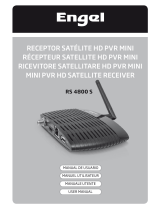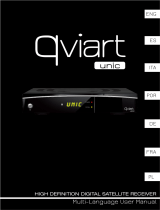La página se está cargando...

RS8100HD
MANUAL DE USUARIO
USER MANUAL
MANUAL DO USUÁRIO
Receptor Satélite DVB-S2 de Alta Denición
High Denition DVB-S2 Satellite Receiver
Receptor Satelite DVB-S2 de Alta Denição


Receptor Sátelite DVB-S2 de Alta Definición
ESPAÑOL
MANUAL DE USUARIO

i
Este símbolo indica que este producto incorpora doble aislamiento entre la alimentación y las
partes accesibles de los usuarios.
INSTRUCCIONES DE SEGURIDAD
Este Receptor ha sido fabricado para cumplir las normas internacionales de seguridad.
Por favor, lea las siguientes precauciones de seguridad recomendadas cuidadosamente.
Batería no debe exponerse a la luz solar directa
INSTRUCCIONES DE SEGURIDAD
FUENTE DE ALIMENTACIÓN: AC 100-240V ~ 50/60Hz
SOBRECARGA: No sobrecargue las tomas de corriente, cables de extensión o adaptadores, ya que esto puede
provocar un incendio o una descarga eléctrica.
LÍQUIDOS: Mantenga los líquidos alejados del dispositivo.
LIMPIEZA: Antes de limpiar, desconecte el receptor de la toma de corriente. Utilice un paño ligeramente
humedecido con agua (sin disolventes) para limpiar el exterior.
VENTILACIÓN: No bloquee los orificios de ventilación del Receptor. Asegúrese de que el flujo de aire libre
alrededor del Receptor. Nunca almacene el Receptor donde se exponga a la luz solar directa o cerca de equipos de
calefacción, por ejemplo radiador.
Nunca apile otros equipos electrónicos en la parte superior del Receptor. Coloque el Receptor al menos 30 mm de la
pared.
Esta marca indica que este producto no debe eliminarse junto con otros residuos domésticos en toda la
UE. Para evitar los posibles daños al medio ambiente o a la salud humana que representa la eliminación
incontrolada de residuos, reciclar correctamente para promover la reutilización sostenible de recursos
materiales. Para devolver su dispositivo usado, utilice los sistemas de devolución y recogida o póngase
en contacto con el establecimiento donde se adquirió el producto. Ellos pueden tomar este producto
para el reciclaje seguro para el medio ambiente.

ii
ACCESORIOS: No utilice ningún accesorio no recomendado por el fabricante; puede causar un peligro o dañar el
equipo.
CONEXIÓN A LNB Antena Parabólica:
El cable conector LNB tiene voltaje en su núcleo central. Por ello se recomienda que el Receptor esté desconectado
de la red eléctrica antes de conectar o desconectar este cable.
El no hacerlo podría dañar la LNB.
REPARACIÓN: No intente reparar este producto usted mismo. Cualquier intento de hacerlo hará que la garantía
quede invalidada. Lleve todas las reparaciones a un agente de servicio calificado.
RAYOS: Si el receptor está instalado en una zona sometida a intensa actividad de relámpagos, los dispositivos de
protección de la línea de conexión de red y teléfono módem son esenciales. La instrucción del fabricante individual
para la salvaguardia de otros equipos, como aparato de TV, Hi-Fi, etc., conectados al Receptor.
También deberán seguirse durante las tormentas eléctricas.
TOMA A TIERRA: La tierra del cable del LNB debe estar conectado directamente a la tierra del sistema para el
plato satélite. El sistema de puesta a tierra debe cumplir con las regulaciones locales
Nota: Deseche las baterías usadas en el lugar designado para la protección del medio ambiente
¡Advertencia! Instrucciones de seguridad importantes
Siempre tenga cuidado al usar su producto. Para reducir el riesgo de incendio, descargas eléctricas, y otras lesiones,
mantiene estas precauciones de seguridad al instalar, utilizar y mantener el equipo.
• Lea todas las instrucciones de seguridad y funcionamiento antes de utilizar su producto.
• Mantenga las instrucciones de seguridad y funcionamiento para referencia futura.
• Preste atención a todas las advertencias en el receptor del producto y en las instrucciones de funcionamiento.
• Siga todas las instrucciones de funcionamiento y uso.
• Desenchufe el producto de la toma de corriente antes de limpiarlo. Utilice un paño húmedo; no utilice limpiadores
líquidos o en aerosol.
• Nunca añada ningún accesorio y / o equipo sin la aprobación del fabricante. Tales adiciones pueden aumentar el
riesgo de incendio, descarga eléctrica u otros daños personales.
• No use el producto donde el contacto con o la inmersión en agua es una posibilidad, como tinas de baño, cerca de
fregaderos, lavadoras, piscinas, etc.
• No coloque el producto en un carrito, soporte, trípode, soporte o mesa donde pueda caer. La caída del aparato
puede causar lesiones graves a un niño o adulto y serios daños al aparato. Utilice sólo un carro, soporte, trípode,
soporte o mesa recomendado por el fabricante o vendido con el producto. Siga las instrucciones del fabricante al
montar la unidad, y el uso de un accesorio de montaje recomendado por el fabricante. Mueva el producto y el carrito
con cuidado. Las paradas bruscas, la fuerza excesiva y las superficies irregulares pueden hacer que la unidad y el
carro inestable y susceptible de volcar.
• Proporcionar ventilación para el producto. La unidad está diseñada con ranuras en el gabinete para su ventilación
para proteger contra el sobrecalentamiento. No bloquee estas aberturas con cualquier objeto, y no coloque el
producto sobre una cama, sofá, alfombra u otra superficie similar. No lo coloque cerca de un radiador o fuente de
calor. Si coloca el producto en un estante o estantería, asegúrese de que haya una ventilación adecuada
y que usted ha seguido las instrucciones del fabricante para el montaje.
• Utilice el producto únicamente con el tipo de fuente de alimentación indicado en la etiqueta. Si marcado no está
seguro del tipo de alimentación suministrada a su hogar, consulte a su proveedor de la compañía eléctrica local.
• Utilice sólo una toma de tierra o polarizado. Para su seguridad, este producto está equipado con un enchufe de
corriente alterna polarizado que tiene una hoja más ancha que la otra. Este enchufe encajará en el tomacorriente de

iii
una sola manera. Si no puede insertar el enchufe completamente en la toma, intente invertir el enchufe. Si aún así no
encaja, contacte a un electricista para sustituir la toma.
• Proteja el cable de alimentación. Los cables de alimentación deben colocarse de forma que no se pisen ni queden
atrapados entre objetos colocados sobre o contra ellos. Preste especial atención a los cables en los enchufes,
tomacorrientes y el punto en el que salen de la unidad.
• Desenchufe el producto de la toma de corriente y desconecte la antena o sistema de cable durante una tormenta
eléctrica o cuando se deja sin atención y sin usar por largos periodos de tiempo. Esto evitará daños a la unidad
debido a rayos y subidas de tensión.
• Evite las líneas eléctricas aéreas. Un sistema de antena exterior no debe ser colocado en las proximidades de líneas
eléctricas aéreas u otros circuitos eléctricos o de luz o donde pueda caer sobre dichas líneas o circuitos. Al instalar
un sistema de antena exterior, tenga mucho cuidado de no tocar las líneas o circuitos. El contacto con estas líneas
puede ser fatal.
• No sobrecargue los cables de la red eléctrica o de extensión. La sobrecarga puede provocar un incendio o una
descarga eléctrica.
• No inserte nada a través de las aberturas de la unidad, donde pueden tocar puntos de voltaje peligroso o partes de
daños. Nunca derrame líquidos de ningún tipo sobre el producto.
• No intente reparar el producto usted mismo. Solicite el servicio de personal de servicio calificado. Desenchufe la
unidad de la toma de corriente y solicite el servicio a personal de servicio calificado bajo las siguientes condiciones:
- Cuando el cable de alimentación o el enchufe están dañados
- Si se ha derramado líquido sobre la unidad o si han caído objetos dentro de la unidad
- Si el producto ha sido expuesto a la lluvia o al agua
- Si el producto no funciona normalmente siguiendo las instrucciones de funcionamiento
- Si el producto se ha caído o la caja ha sufrido daños
- Cuando el producto presenta un cambio en su rendimiento
• Si realiza ajustes usted mismo, ajuste únicamente los controles que están cubiertos por las instrucciones de
funcionamiento. Ajuste de otros controles puede resultar en daño y frecuentemente requerirá trabajo intensivo de un
técnico calificado para restaurar el producto a su estado normal.
• Cuando se necesiten piezas de repuesto, asegúrese de que el técnico utilice las piezas especificadas por el
fabricante o que tengan las mismas características que la pieza original. Las sustituciones no autorizadas pueden
causar daños adicionales a la unidad.
• Una vez efectuado cualquier servicio o reparación en este producto, pida al técnico que realice comprobaciones de
seguridad para determinar que el producto se encuentra en condiciones seguras de funcionamiento.
PRECAUCIÓN
Se le advierte que cualquier cambio o modificación que no esté aprobado expresamente en este manual puede anular
su autoridad para utilizar este equipo.
• No exponer las baterías si instala o envuelto a un sobrecalentamiento, como los rayos del sol, fuego o similares.
• Mantenga los accesorios pequeños en un lugar fuera del alcance de los niños.
• Tenga cuidado de que los niños no se colocan las baterías en la boca cuando se retiran del mando a distancia.
Coloque la batería en un lugar que los niños o los bebés no pueden alcanzar.
• Si los niños han puesto una pila en la boca, consultar al médico de inmediato.
• Utilice sólo las pilas estándar especificadas. No utilice pilas usadas. Esto puede hacer que una pila se rompa o
tenga fugas y puede causar lesiones incendio o contaminación (daños).
• Al sustituir las pilas, insértelas con la polaridad correcta (+, -). De lo contrario, la batería se puede dañar o puede
provocar un incendio, lesiones personales o daños por fugas del líquido interno.
• No permita que los niños y los que no están cualificador física o emocionalmente o mentalmente sin la supervisión
y controle que los niños no jueguen con el dispositivo.
• No arroje las baterías ni los dispositivos al fuego. Siga todas las normas locales para desechar las baterías usadas o
los dispositivos.
• Nunca coloque las baterías o dispositivos dentro de dispositivos conductores de calor, como hornos de microondas,
estufas o radiadores. Las baterías pueden explotar si se sobrecalienta.
• Nunca aplaste o perfore la batería. Evite exponer la batería a presión atmosférica alta, que puede conducir a un
cortocircuito interno y sobrecalentamiento.

iv
• Evite exponer el dispositivo y las baterías a temperaturas muy altas o muy bajas.
• Las temperaturas extremas pueden causar deformaciones en el dispositivo y reducir la capacidad de carga y la vida
útil de su dispositivo y baterías.
• Evite que las baterías entren en contacto con objetos metálicos, ya que esto puede crear una conexión entre los
terminales + y - de las baterías y producir el daño temporal o permanente de la batería.
• No utilice nunca una batería dañada.
• Apague siempre el equipo después de su uso.
• Retire las pilas del equipo si no se va a utilizar durante un período prolongado de tiempo.
• No exponga las pilas de cortocircuito. Cuando el positivo (+) y negativo (-) de una batería están en contacto
eléctrico entre sí, la batería se convierte en cortocircuito. Por ejemplo, pilas sueltas en el bolsillo con llaves o
monedas, pueden ser cortocircuitados. Esto puede resultar en la ventilación y las fugas.
• No caliente las pilas. Cuando una batería se calienta puede provocar fugas y explosiones.
• No deforme las pilas. Las pilas no deben ser aplastados, perforados o dañados de otra manera. Esto puede resultar
en la ventilación, fugas y / o explosión.
• No suelde directamente baterías
• No arroje las baterías al fuego, la luz del sol, agua, rayos, lluvia, "batería no debe exponerse a la luz solar directa" "
• Mantenga las pilas fuera del alcance de los niños. No permita que los niños tengan acceso a las baterías. Mantenga
todos, especialmente a las pequeñas pilas que se puedan tragar fuera de su alcance. En caso de que una pila o batería
se ha tragado, la persona involucrada debe buscar ayuda médica de inmediato.
NOTA:
Los límites de los equipos están diseñados para proporcionar una protección razonable contra las interferencias
perjudiciales en una instalación residencial. Este equipo genera, utiliza y puede irradiar energía de radiofrecuencia y,
si no se instala y utiliza de acuerdo con las instrucciones, puede causar interferencias en las comunicaciones de
radio.
Sin embargo, no hay garantía de que no se produzcan interferencias en una instalación particular. Si este equipo
causa interferencias perjudiciales en la recepción de radio o televisión, lo cual puede comprobarse encendiéndolo y
apagándolo, se recomienda al usuario que intente corregir la interferencia mediante una o más de las siguientes
medidas:
- Reorientar o reubicar la antena receptora.
- Aumentar la separación entre el equipo y el receptor.
- Conectar el equipo a una toma de un circuito distinto de aquel al que está conectado el receptor.
- Consulte al distribuidor o a un técnico de radio / televisión para obtener ayuda.

v
CONTENIDO
INSTRUCCIONES DE SEGURIDAD I
1. MANDO A DISTANCIA . . . . . . . . . . . . . . . . . . . . . . . . . . . . . . . . . . . . . . . . . . . . . . . . . . . . . . . . . . . . . 2
2. OPERACIONES BÁSICAS . . . . . . . . . . . . . . . . . . . . . . . . . . . . . . . . . . . . . . . . . . . . . . . . . . . . . . . . . . . 3
2.1 ENCENDER EL RECEPTOR . . . . . . . . . . . . . . . . . . . . . . . . . . . . . . . . . . . . . . . . . . . . . . . . . . . . 3
2.2 POWER . . . . . . . . . . . . . . . . . . . . . . . . . . . . . . . . . . . . . . . . . . . . . . . . . . . . . . . . . . . . . . . . . . . . 3
2.3 SUBIR / BAJAR CANAL . . . . . . . . . . . . . . . . . . . . . . . . . . . . . . . . . . . . . . . . . . . . . . . . . . . . . . 3
2.4 SUBIR / BAJAR VOLUMEN . . . . . . . . . . . . . . . . . . . . . . . . . . . . . . . . . . . . . . . . . . . . . . . . . . . 3
2.5 NÚMERO . . . . . . . . . . . . . . . . . . . . . . . . . . . . . . . . . . . . . . . . . . . . . . . . . . . . . . . . . . . . . . . . . . . 3
2.6 MUTE . . . . . . . . . . . . . . . . . . . . . . . . . . . . . . . . . . . . . . . . . . . . . . . . . . . . . . . . . . . . . . . . . . . . . . 3
2.7 PAUSA . . . . . . . . . . . . . . . . . . . . . . . . . . . . . . . . . . . . . . . . . . . . . . . . . . . . . . . . . . . . . . . . . . . . . 3
2.8 FAV . . . . . . . . . . . . . . . . . . . . . . . . . . . . . . . . . . . . . . . . . . . . . . . . . . . . . . . . . . . . . . . . . . . . . . . 3
2.9 AUDIO . . . . . . . . . . . . . . . . . . . . . . . . . . . . . . . . . . . . . . . . . . . . . . . . . . . . . . . . . . . . . . . . . . . . . 4
2.10 INFO . . . . . . . . . . . . . . . . . . . . . . . . . . . . . . . . . . . . . . . . . . . . . . . . . . . . . . . . . . . . . . . . . . . . . 4
2.11 EPG . . . . . . . . . . . . . . . . . . . . . . . . . . . . . . . . . . . . . . . . . . . . . . . . . . . . . . . . . . . . . . . . . . . . . . 4
2.12 TV / RADIO . . . . . . . . . . . . . . . . . . . . . . . . . . . . . . . . . . . . . . . . . . . . . . . . . . . . . . . . . . . . . . . 5
2.13 LISTA DE CANALES . . . . . . . . . . . . . . . . . . . . . . . . . . . . . . . . . . . . . . . . . . . . . . . . . . . . . . . 5
2.14 SLEEP . . . . . . . . . . . . . . . . . . . . . . . . . . . . . . . . . . . . . . . . . . . . . . . . . . . . . . . . . . . . . . . . . . . . 5
2.15 SUBIR / BAJAR PÁGINA . . . . . . . . . . . . . . . . . . . . . . . . . . . . . . . . . . . . . . . . . . . . . . . . . . . . 5
2.16 TEXTO . . . . . . . . . . . . . . . . . . . . . . . . . . . . . . . . . . . . . . . . . . . . . . . . . . . . . . . . . . . . . . . . . . . 5
2.17 BUSCAR . . . . . . . . . . . . . . . . . . . . . . . . . . . . . . . . . . . . . . . . . . . . . . . . . . . . . . . . . . . . . . . . . 5
2.18 MENÚ . . . . . . . . . . . . . . . . . . . . . . . . . . . . . . . . . . . . . . . . . . . . . . . . . . . . . . . . . . . . . . . . . . . 6
2.19 OK . . . . . . . . . . . . . . . . . . . . . . . . . . . . . . . . . . . . . . . . . . . . . . . . . . . . . . . . . . . . . . . . . . . . . . 6
2.20 FORMATO DE VÍDEO . . . . . . . . . . . . . . . . . . . . . . . . . . . . . . . . . . . . . . . . . . . . . . . . . . . . . 6
2.21 SALIDA . . . . . . . . . . . . . . . . . . . . . . . . . . . . . . . . . . . . . . . . . . . . . . . . . . . . . . . . . . . . . . . . . . 6
2.22 RELLAMADA . . . . . . . . . . . . . . . . . . . . . . . . . . . . . . . . . . . . . . . . . . . . . . . . . . . . . . . . . . . . . 6
2.23 MARCADOR / SALTAR MARCADOR . . . . . . . . . . . . . . . . . . . . . . . . . . . . . . . . . . . . . . . . 6
2.24 ANTERIOR / SIGUIENTE . . . . . . . . . . . . . . . . . . . . . . . . . . . . . . . . . . . . . . . . . . . . . . . . . . . 6
2.25 REC . . . . . . . . . . . . . . . . . . . . . . . . . . . . . . . . . . . . . . . . . . . . . . . . . . . . . . . . . . . . . . . . . . . . . 6
2.26 USB . . . . . . . . . . . . . . . . . . . . . . . . . . . . . . . . . . . . . . . . . . . . . . . . . . . . . . . . . . . . . . . . . . . . . 7
3. EDITAR CANAL . . . . . . . . . . . . . . . . . . . . . . . . . . . . . . . . . . . . . . . . . . . . . . . . . . . . . . . . . . . . . . . . . . 7
3.1 LISTA DE CANALES DE TV . . . . . . . . . . . . . . . . . . . . . . . . . . . . . . . . . . . . . . . . . . . . . . . . . 7
3.2 LISTA DE CANALES DE RADIO . . . . . . . . . . . . . . . . . . . . . . . . . . . . . . . . . . . . . . . . . . . . . . 9
3.3 LISTA DE FAVORITOS . . . . . . . . . . . . . . . . . . . . . . . . . . . . . . . . . . . . . . . . . . . . . . . . . . . . . 9
3.4 BORRAR TODO . . . . . . . . . . . . . . . . . . . . . . . . . . . . . . . . . . . . . . . . . . . . . . . . . . . . . . . . . . . 10
4. INSTALACIÓN . . . . . . . . . . . . . . . . . . . . . . . . . . . . . . . . . . . . . . . . . . . . . . . . . . . . . . . . . . . . . . . . . . .10
4.1 CONEXIÓN DE LA ANTENA . . . . . . . . . . . . . . . . . . . . . . . . . . . . . . . . . . . . . . . . . . . . . . . . 10
4.2 LISTA DE SATÉLITE . . . . . . . . . . . . . . . . . . . . . . . . . . . . . . . . . . . . . . . . . . . . . . . . . . . . . . . 11
4.3 CONFIGURACIÓN DE ANTENA . . . . . . . . . . . . . . . . . . . . . . . . . . . . . . . . . . . . . . . . . . . . . . .11
4.4 LISTA TP . . . . . . . . . . . . . . . . . . . . . . . . . . . . . . . . . . . . . . . . . . . . . . . . . . . . . . . . . . . . . . . . . . 12
5. CONFIGURACIÓN DEL SISTEMA . . . . . . . . . . . . . . . . . . . . . . . . . . . . . . . . . . . . . . . . . . . . . . . . . 13
5.1 IDIOMA . . . . . . . . . . . . . . . . . . . . . . . . . . . . . . . . . . . . . . . . . . . . . . . . . . . . . . . . . . . . . . . . . . . 14
5.2 SISTEMA DE TV . . . . . . . . . . . . . . . . . . . . . . . . . . . . . . . . . . . . . . . . . . . . . . . . . . . . . . . . . . . . 14
5.3 AJUSTES DE HORA LOCAL . . . . . . . . . . . . . . . . . . . . . . . . . . . . . . . . . . . . . . . . . . . . . . . . . . 15
5.4 AJUSTES DEL TEMPORIZADOR . . . . . . . . . . . . . . . . . . . . . . . . . . . . . . . . . . . . . . . . . . . . . 15
5.5 BLOQUEO PARENTAL . . . . . . . . . . . . . . . . . . . . . . . . . . . . . . . . . . . . . . . . . . . . . . . . . . . . . 16
5.6 CONFIGURACIÓN DEL OSD . . . . . . . . . . . . . . . . . . . . . . . . . . . . . . . . . . . . . . . . . . . . . . . . 17
5.7 OTROS . . . . . . . . . . . . . . . . . . . . . . . . . . . . . . . . . . . . . . . . . . . . . . . . . . . . . . . . . . . . . . . . . . . 17
6. HERRAMIENTAS . . . . . . . . . . . . . . . . . . . . . . . . . . . . . . . . . . . . . . . . . . . . . . . . . . . . . . . . . . . . . . . . 17
6.1 INFORMACIÓN . . . . . . . . . . . . . . . . . . . . . . . . . . . . . . . . . . . . . . . . . . . . . . . . . . . . . . . . . . . 18
6.2 AJUSTE DE FÁBRICA . . . . . . . . . . . . . . . . . . . . . . . . . . . . . . . . . . . . . . . . . . . . . . . . . . . . . .18
6.3 AJUSTES DE VISUALIZACIÓN . . . . . . . . . . . . . . . . . . . . . . . . . . . . . . . . . . . . . . . . . . . . . . 18
6.4 CONAX CA . . . . . . . . . . . . . . . . . . . . . . . . . . . . . . . . . . . . . . . . . . . . . . . . . . . . . . . . . . . . . . . 18
6.5 ACTUALIZAR POR USB . . . . . . . . . . . . . . . . . . . . . . . . . . . . . . . . . . . . . . . . . . . . . . . . . . . . 19
6.6 RETIRE EL DISPOSITIVO USB DE FORMA SEGURA . . . . . . . . . . . . . . . . . . . . . . . . . . . 19
6.7 CONFIGURACIÓN DE RED . . . . . . . . . . . . . . . . . . . . . . . . . . . . . . . . . . . . . . . . . . . . . . . . . 19

vi
6.8 WIFI MANAGER . . . . . . . . . . . . . . . . . . . . . . . . . . . . . . . . . . . . . . . . . . . . . . . . . . . . . . . . . . 19
7. MEDIA . . . . . . . . . . . . . . . . . . . . . . . . . . . . . . . . . . . . . . . . . . . . . . . . . . . . . . . . . . . . . . . . . . . . . . . . . 20
7.1 MEDIA PLAYER . . . . . . . . . . . . . . . . . . . . . . . . . . . . . . . . . . . . . . . . . . . . . . . . . . . . . . . . . . 20
7.2 MÚSICA . . . . . . . . . . . . . . . . . . . . . . . . . . . . . . . . . . . . . . . . . . . . . . . . . . . . . . . . . . . . . . . . 21
7.3 IMAGEN . . . . . . . . . . . . . . . . . . . . . . . . . . . . . . . . . . . . . . . . . . . . . . . . . . . . . . . . . . . . . . . . 23
7.4 VIDEO . . . . . . . . . . . . . . . . . . . . . . . . . . . . . . . . . . . . . . . . . . . . . . . . . . . . . . . . . . . . . . . . . . 24
7.5 GESTOR DE GRABACIONES . . . . . . . . . . . . . . . . . . . . . . . . . . . . . . . . . . . . . . . . . . . . . . 25
7.6 INFORMACIÓN DE ALMACENAMIENTO PVR . . . . . . . . . . . . . . . . . . . . . . . . . . . . . . . . 26
7.7 AJUSTES PVR . . . . . . . . . . . . . . . . . . . . . . . . . . . . . . . . . . . . . . . . . . . . . . . . . . . . . . . . . . . . . 26
7.8 YOUTUBE . . . . . . . . . . . . . . . . . . . . . . . . . . . . . . . . . . . . . . . . . . . . . . . . . . . . . . . . . . . . . . . . 27
7.9 IPTV . . . . . . . . . . . . . . . . . . . . . . . . . . . . . . . . . . . . . . . . . . . . . . . . . . . . . . . . . . . . . . . . . . . . . 27
7.10 WEB RADIO . . . . . . . . . . . . . . . . . . . . . . . . . . . . . . . . . . . . . . . . . . . . . . . . . . . . . . . . . . . . . . 28
7.11 WEB NOTICIAS . . . . . . . . . . . . . . . . . . . . . . . . . . . . . . . . . . . . . . . . . . . . . . . . . . . . . . . . . . . 28
7.12 LA PREVISIÓN DEL TIEMPO . . . . . . . . . . . . . . . . . . . . . . . . . . . . . . . . . . . . . . . . . . . . . . . . 28
7.13 YOUPORN . . . . . . . . . . . . . . . . . . . . . . . . . . . . . . . . . . . . . . . . . . . . . . . . . . . . . . . . . . . . . . . . 29

2
1. Mando a Distancia
1
Power
ON/OFF Standby
2
1~9
Número
3
FAV
Abrir lista de canales favoritos
4
MENU
Abrir menú principal
5
PR+
Canal +
6
OK
OK / función Lista
7
VOL-
Volumen - ó Página -
8
PR-
Canal -
9
RECALL
Rellamar al canal anterior
10
AUDIO
Mostrar ventana audio (Stereo/
Mono, Audio track)
11
FIND
Abrir ventana de búsqueda de
canal
12
EPG
Abrir ventana EPG
13
TV/RADIO
Cambiar TV a Radio
14
Azul
Botón de Función Azul
15
Rojo
Botón de Función Rojo
16
REC
Grabar canal en curso
17
PLAY
Reproducir en Mediaplayer, DVR
player
18
PREV
Anterior
19
REW
Rebobinar
20
MUTE
Silencia el sonido
21
SAT
Cambiar entre grupo de satélie en
el menú
22
EXIT
Salir
23
VOL+
Volumen +
24
INFO
Abrir barra de programa
Ventana de Información
25
SHIFT
Función SHIFT
26
TXT
Teletexto
27
HOME
Función Home
28
USB
Abrir dispositivo USB
29
FWD
Avance Rápido
30
Verde
Botón de Función Verde
31
Amarillo
Botón de Función Amarillo
32
STOP
Parar en Mediaplayer
DVR player/parar Grabación
33
PAUSE
Pausa en Mediaplayer
DVR player
34
NEXT
Siguiente función

3
2. Operaciones Básicas
2.1 Encender el Receptor
Utilice el interruptor de encendido en la parte posterior
del receptor para encender la unidad.
? Preguntas más frecuentes
P: la alimentación de mi Receptor se ha encendido
y no en modo de espera, pero la pantalla de TV
no mostró nada:
R: Asegúrese de que las conexiones están bien
conectadas; comprobar la fuente de entrada del TV, por
ejemplo, si se ha conectado el receptor a la entrada
Video1 del TV, entonces el televisor tiene que ser
cambiado a Video1.
Una vez corregidos todos los pasos antes
mencionados, si el problema continúa pulse V-MODE
varias veces para cambiar el modo de vídeo del
receptor.
P: la alimentación de mi Receptor se ha encendido
y no en modo de espera, pero la pantalla de la TV
mostró nada más que "un recuadro con No Hay
Señal de Imagen".
R: Significa que el canal, que se selecciona, no tiene
señal. Podría haber varias causas:
1 El canal que selecciona no está en su satélite
asignado. La solución más sencilla es cambiar de
canal.
2 La señal del canal actual es demasiado débil.
Usted puede tratar de cambiar de canal a otros
canales con señales fuertes. Si el problema
persiste, consulte a su distribuidor local o con
otros profesionales para el servicio técnico.
3 Si utiliza el doble LNB / Multiconmutador o
satélites múltiples, a continuación, necesita
modificar el tipo de LNB. Vaya la página
Configuración de Antena
2.2 Alimentación
1 Si pulsa [Power] Tecla puede entrar en el estado
de reposo
2 En estado de reposo, presionando la tecla [Power]
otra vez puede volver a encender la unidad y ver
el canal anterior
3 El usuario también puede desconectar la fuente
de alimentación del dispositivo para poner fin al
estado de reposo.
2.3 Subir/Bajar Canal
En modo TV, pulse [PR+/PR-] para cambiar de canal.
2.4 Subir/Bajar Volumen
En modo TV, pulse [VOL+/VOL-] para ajustar volumen.
2.5 Número
En modo TV, utilice tecla numérica y pulse [OK] en el
mando a distancia para saltar al canal determinado.
2.6 Mute
1 Pulse [MUTE] para silenciar el sonido y la pantalla
mostrará el símbolo de MUTE.
2 Pulse [MUTE] otra vez para restaurar el sonido.
2.7 Pausa
1 En modo Reproducción, pulse [Pausa], la imagen
se parará, pero el sonido del canal continuará.
2 Pulse [PAUSE] otra vez, la imagen de la pantalla
saltará a la imagen que se está reproduciendo, y
el sonido del canal corresponderá.
2.8 FAV
1 En pantalla completa, pulse la tecla [FAV], se
mostrará una ventana de "Favoritos" Grupo de la
izquierda de la pantalla, que se puede ver como a
continuación.
2 En la ventana de "Favoritos", puede mover la
selección pulse [Canal Anterior / Abajo] y pulse la
tecla [OK] para seleccionar el grupo favorito.
3 En la ventana de "grupo Fav X", puede mover la
selección pulse [Canal Anterior / Abajo] y pulse la
tecla [OK] para seleccionar los canales favoritos.

4
Presionando [Page Up / Page Down] puede
implementar la función "Página arriba / Página
abajo".
4 También puede pulsar [Subir volumen / Bajar
volumen] para seleccionar diferentes "grupos de
favoritos".
5 Pulse [Salir] para salir de la ventana actual.
? Preguntas frecuentes
P: ¿Por qué la pantalla muestra "Sin Programa
Favorito", tras pulsar la tecla [favoritos]?
R: No han establecido ningún canal como "canal
favorito". Por favor refiérase a Favoritos.
2.9 Audio
1 En la pantalla completa, pulse la tecla [AUDIO]
para abrir la ventana "Audio" en la pantalla.
2 Puede seleccionar la pista de audio pulsando
[Canal Arriba / Canal Abajo] y pulsar OK para
activar el Audio.
3 Modo: pulse izquierda/derecha para cambiar el
audio a Estéreo/Mono/Izquierda/Derecha.
2.10 INFO
En pantalla completa, pulse [INFO] para abrir la pantalla
de información, en la ventana se muestran los
parámetros del canal en curso.
2.11 EPG
1 El receptor dispone de la Guía Electrónica de
Programas (EPG) para ayudarle a navegar a
través de todas las posibles opciones de
visualización. La EPG proporciona información
relativa a listados de canal y de partida y final de
todos los canales disponibles. Pulse [EPG] para
mostrar la pantalla EPG.
2 Pulse [INFO] en cada elemento en el que desee
ver más información y pulse EXIT para salir.
3 Siga las teclas de color de la pantalla. Para
obtener la información del próximo programa con
la tecla 2 Horas después, pulse [ROJO]. Para
obtener la información del programa anterior de la
llave 2 horas antes, pulse [VERDE]. Para obtener
la información de 1 día después, presione
[YELLOW]. Para obtener la información del día
anterior, por 1 día, pulse la tecla [AZUL]

5
4 Pulse [OK] en el menú EPG para abrir el menú
Temporizador. Podrá personalizar el temporizador
que desee
5 En el menú EPG, pulse EXIT para salir del EPG.
2.12 TV/RADIO
En el modo TV, pulsar la tecla [TV / RADIO] pueden
cambiar al modo Radio. En el modo de radio, pulse la
tecla [TV / RADIO] para cambiar al modo TV.
2.13 Lista de Canales
1 En pantalla completa, pulse [OK / CH.LIST] para
entrar en la lista de Canales.
2 Presione [Arriba / Abajo] para mover la selección y
pulse la tecla [OK] para reproducir el canal
seleccionado.
3 Pulse la tecla [Página Arriba / Abajo] para subir y
bajar una página.
4 Pulse la tecla [Salir] para salir de la lista de
canales.
2.14 Sleep
1 En esta función se puede configurar
temporizador de apagado. Cuando se establece
un temporizador de apagado y llegue el momento,
se entrará en modo reposo automáticamente.
2 Pulsando [SLEEP], cambiará el modo
Temporizador Sleep entre Off / 10/30/60/90/120
minutos.
2.15 Subir/Bajar Página
1 En la lista de canales, pulse [Page+/Page-] para
subir o bajar de página en la lista de canales.
2 En pantalla completa, pulse [Page+/Page-] para
cambiar de satélite directamente.
2.16 TEXT
1 Pulse [TEXT] en pantalla completa, puedes abrir
la página de teletexto en el canal que tiene la
información del teletexto.
2 Si el canal no tiene información de teletexto, se
mostrará "No hay Datos del Teletexto" en la
pantalla.
2.17 Encontrar
1 Al pulsar la tecla [BUSCAR] en pantalla completa
puede abrir la ventana de "Buscar" como arriba.
Pulse [Izquierda / Derecha / Arriba / Abajo] y
seleccione las palabras para escribir un nombre
de canal y pulse la tecla [OK] para introducir el
símbolo o letra seleccionada en el diálogo. La
pantalla de resultados de búsqueda en la pantalla
derecha. Puede pulsar la tecla [Verde] para

6
eliminar los caracteres, pulse [Azul] para
confirmar, pulse la tecla [Roja] para el bloqueo de
mayúsculas
2 Pulse [Exit] para salir de la ventana “Encontrar”
2.18 Menú
1 Pulse la tecla [MENU] para abrir el menú, salir del
menú actual al menú anterior o cerrar la ventana.
2.19 OK
1 Pulse la tecla [OK] para abrir la lista de canales.
Pulse [Izquierda / Derecha] para mover el cursor y
pulse [OK] para reproducir el canal resaltado.
2.20 Formato de Vídeo
1- Pulse la tecla [V-MODE] en la reproducción a
pantalla completa, se mostrará el sistema actual la
salida de resolución de vídeo, pulse continuamente esta
tecla, el sistema cambiará su resolución de vídeo salida
en secuencia 576i -> 480i -> 576P -> 480P -> 720P_50
-> 720P_60 -> 1080i_25 -> 1080i_30 -> 1080p_50 ->
1080p_60 -> 1080p_25 -> 1080p_30 -> 1080p_24 ->
Por Fuente o POR TV nativo.
2.21 Salir
1 Pulse [EXIT] para salir del menú actual al menú
anterior o cerrar la ventana.
2.22 RELLAMADA
1 Press [PR] key to go back to the channel which
you watch last time.
2.23 MARCADOR/SALTAR MARCADOR
1 Cuando reproduce un programa puede grabarlo
en el disco duro / USB, pulse la tecla Pausa y
pulse [Izquierda / Derecha] en la que desea hacer
un marcador.
2 Pulse [OK sobre la marca] para pasar al
marcador secuencialmente.
2.24 ANTERIOR/SIGUIENTE
1 Cuando reproduce un programa grabado, puede
pulsar la tecla [PREV / NEXT] para saltar un paso
que establecido por el usuario.
2 Usted puede ajustar el paso de salto en el
Programa / PVR Ajuste / Jump.
2.25 REC
1 Pulse la tecla [REC] para grabar el canal actual.
Puede grabar dos canales en el mismo TP al
mismo tiempo. Y puede grabar en 2 formatos
diferentes, MPEG y TS, puede grabar en MPEG
canales sólo SD, todos los canales HD grabará en
formato

7
TS
2 Durante el modo grabación, pulse
[PAUSE]/[FB]/[REVSLOW] puede realizar una
pause/ rebobinar/ rebobinar lentamente. Entonces
entrará en el modo que está reproduciendo el
programa grabado en HDD / USB. Entonces usted
puede hacer pausa, paso, avance rápido, rápido
hacia atrás, avance lento, y retrasar de nuevo.
2.26 USB
1 Pulse [USB] para expulsar el dispositivo USB.
3. EDITAR CANAL
Al pulsar la tecla [Menú] para entrar en el menú,
aparecerá una imagen como la de a continuación
Al pulsar la tecla [Menú] para entrar en el menú,
aparecerá una imagen como la de a continuación:
1- Pulse la tecla [OK] para entrar en la "Edición de
Canales". Si Bloqueo de menú es "On", se mostrará un
diálogo para que el usuario introduzca la contraseña. La
contraseña predeterminada es "0000".
2- Pulse la tecla [Arriba / Abajo] para seleccionar los
elementos de menú entre los canales de TV, canales de
radio y Eliminar todo.
3- Pulse [Izquierda] o la tecla [Salir] para volver al menú
principal.
3.1 Lista de Canales de TV
Cuando entre en el menú Lista de Canales de TV
aparecerá una imagen como la siguiente:
1 - Puede mover la selección pulsando [Canal Anterior /
Siguiente] y pulse la tecla [OK] para previsualizar el
programa resaltado actual en la ventana situada a la
derecha.
2 - Puede pulsar la tecla [Page Up / Page Down] para
implementar la función Pág / Av Pág.

8
3 - Puede utilizar la tecla [Subir volumen / Bajar
volumen] para cambiar "grupo de programas".
4 - Pulse [Menú] o [EXIT] para volver al menú "Editar
canal".
5 - Pulsando la tecla de color se puede implementar la
función correspondiente en "Lista de canales”
3.1.1 Favoritos
1 - Pulse la tecla [FAV] para abrir la ventana de
"Favoritos" como la de arriba
2 - Puede mover la selección entre 8 grupos de favoritos
pulsando la tecla [Canal Anterior / Abajo] y pulse [OK]
para hacer una marca favorita en el lado izquierdo del
grupo de favoritos seleccionado.
3 - Al pulsar la tecla [OK] en el grupo de favoritos
marcado puede cancelar las salidas marca favorita.
4 - Después de marcar, pulsar la tecla [Salir] para volver
a la "Lista de Canales de TV", se mostrará una marca
de favorito al lado del canal marcado.
Bloquear
1 – Pulsando la tecla [Roja] puede entrar en modo de
bloqueo.
2 - Pulse la tecla [Arriba / Abajo] para mover el cursor y
pulse la tecla [OK], se mostrará un diálogo para pedirle
que introduzca la contraseña. La contraseña por defecto
es "0000". Si introduce la contraseña correcta se puede
ver una "marca de bloqueo" en el lado derecho del canal
resaltado.
3 - Después de guardar y salir del menú, el Receptor le
solicitará que introduzca la contraseña cuando usted
quiera ver el canal bloqueado.
Saltar
1 – Pulsando la tecla [Verde] puede entrar en modo de
salto.

9
2 - Pulse la tecla [Arriba / Abajo] para mover el resaltado
y pulse [OK] para hacer un "salto marca" en el lado
derecho del canal resaltado.
3 - Después de guardar y salir del menú, el canal se
salte mientras que el cambio de usuario del canal en la
pantalla completa
Mover
1 - Pulse la tecla [Amarilla], luego presione la tecla
[Arriba / Abajo] para mover el cursor y pulse la tecla
[OK] para hacer una marca. Se mostrará una "marca de
movimiento" en el lado derecho del canal seleccionado
como el anterior
2 - Se puede mover el canal seleccionado a la posición
que desee colocar pulsando [Arriba / Abajo]. Y pulse la
tecla [OK] para confirmar su decisión.
Editar
1 - Pulse la tecla [Azul] se abrirá el menú "Más".
2 - Pulse [Salir] para salir de "Edición de Canales" del
menú. Si haces modificaciones en el menú "Editar
canal", el sistema mostrará un cuadro de mensaje que
le pregunte si guardar o no cuando salga.
En el menú "Editar canal", pulse [Verde], luego presione
la tecla [Arriba / Abajo] para mover el cursor y pulse la
tecla [OK] para abrir la ventana "Cambiar nombre".
Muestra la ventana, como a continuación:
1 - Pulse la tecla [Roja] se puede cambiar si se quiere
mayúsculas o no.
2 – Pulsando [Verde] se puede borrar la letra en el
cursor.
3 - Pulse [Amarillo] para guardar la modificación.
4 - Pulse la tecla [Azul] para cancelar la operación.
Borrar
Pulse la tecla [Azul], luego presione la tecla [Arriba /
Abajo] para mover el cursor y pulse la tecla [OK]
para hacer una marca de eliminación en el lado
derecho del canal resaltado. Después de guardar y
salir del menú "Editar Canal", se borrará el canal
marcado.
3.2 Lista de Canales de Radio
Básicamente, el funcionamiento de "Lista Canales de
Radio" es igual a "Lista de Canales de TV", pero hay
un punto diferente: En el modo "Radio lista de
canales", no hay información de vídeo, por lo que

10
siempre se mostrará el logotipo de Radio en la
derecha de la ventana de vista previa.
3.3 Lista de Favoritos
Cuando se ingresa al menú "Lista de Favoritos", verá
una pantalla como la siguiente:
Pulsando OK, podrá renombrar el grupo de canales
favoritos. Se mostrará una imagen como la siguiente:
1 - Pulse la tecla [Roja] para cambiar entre mayúscula o
no.
2 - Pulse la tecla [Verde] se puede borrar letras en el
cursor.
3 - Pulse la tecla [Azul] para guardar.
3.4 Borrar Todo
1 Pulse OK, se mostrará un cuadro de advertencia
para preguntar que si desea eliminar todos o no.
Si selecciona "Sí", se borrarán todos los canales.
2 - Si selecciona la tecla "No" o pulsa [EXIT], puede salir
del menú sin guardar.

11
4. Instalación
1 - Pulse la tecla [Izquierda / Derecha] para seleccionar
entre las páginas del menú de instalación.
2 - Pulse la tecla [OK] para entrar en la "Instalación". Si
el menú está bloqueado, se mostrará un diálogo para
que el usuario entre la contraseña. La contraseña
predeterminada es "0000".
3 - Pulse la tecla [Arriba / Abajo] para seleccionar los
elementos del menú.
4 - Pulse [Izquierda] o la tecla [EXIT] para elegir otro
título en el menú principal.
4.1 Conexión de Antena
Cuando entre en el menú de “Conexión de Antena” se
mostrará lo siguiente:
4.2 Lista de satélites
Se mostrará la siguiente pantalla:
1 - Pulse la tecla OK en cada satélite que desee buscar
2 - Pulse la tecla [Roja], para entrar en el menú de
edición por satélite. Usted puede editar el nombre de
Satélite y longitud del satélite.
3 - Pulse la tecla [Verde], para entrar en el menú Añadir
Satélite
4 - Pulse la tecla [azul], se le preguntará "¿Está seguro
de borrar?". Seleccione "Sí" para borrar el satélite que

12
se ha seleccionado. Seleccione "No" para cancelar la
operación.
4.3 Configuración de Antena
Usted puede ver el menú "Conexión de la antena", se
mostrará la siguiente pantalla:
En el modo Configuración de Antena:
1 - Satélite: En este elemento, pulse [Volumen - /
Volumen +] para cambiar de satélite y pulse la tecla
[OK] para entrar en la lista de satélites para que usted
seleccione directamente.
LNB Freq: En este elemento, pulse [Volumen - /
Volumen +] para seleccionar el parámetro. Opción es:
5150/5750/5950/9750/10000/10050/10450/10600/1070
0/10750/11250/11300/5150-5750/5750-5150/Universal(
9750-10550)/Universal(9750-10600)/Universal(9750-10
700)/Universal(9750-10750)
2 - Transpondedor:
3 - DISEqC1.0: Puede utilizar [Volumen - / Volumen +]
para cambiar las opciones. Hay varias opciones para su
selección: Desactivar / Puerto1 / Port2 / Port3 / Port4
4 - 22K: Puede utilizar [Volumen - / Volumen +] para
cambiar "ON / OFF". Cuando este elemento se cambia
a "ON", el receptor recibirá la señal de entrada de TV y
radio del puerto de 22K. Si el elemento no está en "Off",
el receptor recibirá todas las señales del puerto 0K.
¡Aviso!: Al elegir el tipo de LNB "Universal", no se puede
modificar 22K.
5 - Polaridad: En el ítem "Polaridad", [Volumen - /
Volumen +] para cambiar "H Auto / / V" funciones.
6 - Tipo de motor: puede seleccionar off / DiSEqC1.2 /
USALS en el campo "Tipo de motor", se mostrará la
siguiente pantalla:
7 - Sólo FTA: pulse [Volumen - / Volumen +] para
seleccionar que escanee todos los canales o
simplemente escanee canales libres. Si selecciona "Sí",
sólo se buscarán los canales libres.
8 - Búsqueda de canales: todos los canales / TV Canal /
Radio / Canal SD / Canal HD
9 - Búsqueda de red: En Búsqueda de red, pulse
[Volumen - / Volumen +] para seleccionar si la búsqueda
de la red o no.
10 - Modo de exploración: se puede seleccionar Auto
Scan / presente Scan
11 - Mover la selección al elemento "Scan Mode" y
pulse la tecla [OK] para iniciar la exploración. La
siguiente pantalla mostrará el proceso y el canal
escaneado en curso.

13
4.4 Lista TP
Al entrar en el menú "Lista de TP", se mostrará la
siguiente pantalla:
1 - Pulse [PR + / PR -] para cambiar de TP.
2 - Pulse la tecla [Roja], abre el menú TP. El usuario
puede editar información TP como: Frecuencia: "3000 ~
13450 MHz", Symbol Rate: "1000 ~ 45000Ks/s".
3 - Pulse la tecla [Verde], abrir nuevo menú TP. El
usuario puede añadir un nuevo TP.
4 - Pulse la tecla [Amarilla], un cuadro de diálogo se
abrirá preguntándole si confirma borrar TP actual.
Cuando seleccione "Sí", eliminará el TP que haya
seleccionado. Cuando seleccione "No", se cancelará la
operación.
5 - Pulse la tecla [Azul], mostrará un cuadro de
diálogo. Puede seleccionar "Sólo FTA, Búsqueda de
canales, búsqueda de redes", a continuación,
seleccione "Sí" y pulse [OK] para empezar a buscar.

14
6 - Pulse la tecla [1], un cuadro de diálogo se
abrirá preguntándole si quiere confirmar borrar
todos los TP. Cuando seleccione "Sí", eliminará la
lista de todos los TP. Cuando seleccione "No", se
cancelará la operación.
5. AJUSTES DE SISTEMA
1 - Pulse [Izquierda / Derecha] para seleccionar páginas
de menú
2 - Pulse la tecla [OK] para entrar en la "Configuración
del sistema". Si Bloqueo de menú es "On", se mostrará
un diálogo para que el usuario introduzca la contraseña.
La contraseña predeterminada es "0000".
3 - Pulse la tecla [Arriba / Abajo] para seleccionar los
elementos del menú.
4 - Pulse [Izquierda] o la tecla [Salir] para elegir otro
título en el menú principal.
5.1 Idioma
Cuando entre en los Ajustes de Idioma se mostrará una
pantalla como la siguiente:
1 - Idioma: pulse [Volumen - / Volumen +] para
seleccionar los idiomas de menú, las selecciones de
idiomas son: Inglés, persa, árabe, ruso, francés,
alemán, portugués, turco, español, polaco e italiano.
2 - Primer Audio: algunos canales tienen más de un
idioma de audio para elegir; por esta razón se puede
establecer el primer audio para este canal. Si el
programa de televisión posee el mismo audio que el
"Primer Audio" establecido, el sistema reproducirá este
idioma de audio por defecto. Si el canal no tiene el
idioma de audio adecuado, entonces el sistema
comparará automáticamente con el segundo idioma de
audio. La selección de idiomas de audio incluyen:
Inglés, francés, alemán, ruso, árabe, portugués, turco,
español, polaco e italiano.
3 - Segundo Audio: Si el canal no tiene audio
correspondente con el "Primer Audio" pero corresponde
con el "Audio Secundario", el sistema reproducirá el
segundo idioma de audio por defecto. Si no hay ningún
idioma de audio que se corresponda con el "Audio
Secundario", entonces el idioma por defecto del canal
actual se reproducirá de forma automática. La selección
de idiomas de audio incluyen: Inglés, francés, alemán,
ruso, árabe, portugués, turco, español, polaco e italiano.
4 - Teletexto: Usted puede configurar el idioma de
teletexto. Si las emisiones tienen esta lengua se puede
ver el teletexto en el idioma que ha establecido.
5 - Pulse [EXIT] para salir del menú .

15
5.2 Sistema TV
Cuando entre en el menú “Sitema TV”, verá lo siguiente:
1 - Resolución de video es para conmutar el sistema de
salida de resolución de vídeo.
Mueva la selección a él y pulse la tecla izquierda o
derecha, cambiará la resolución de vídeo de forma
circular por la secuencia 480i <-> 576i en el modo RGB
y 576i <-> 576P <-> 720P <-> 1080i en modo YUV. Este
efecto es igual que pulsar V MODE bajo pantalla
completa y su último ajuste guardado será eficaz para
los demás. Por Fuente significa que el sistema
establezca la resolución de salida de vídeo de acuerdo
con el programa que está reproduciendo, diferentes
programas con resolución de conmutación quizás
provoquen parpadeo de la pantalla de TV. Por TV nativo
significa que el sistema lo hará de acuerdo a la máxima
resolución permitida por el TV para configurar su
resolución, si el sistema no está conectado a un
televisor HMDI, se establece la resolución por defecto.
2 - Modo de aspecto es para cambiar el modo de
relación de aspecto de pantalla. Se ofrece las siguientes
opciones: 4:3 PS / 4:3 LB / 16:9 / Auto. Puede pulsar la
tecla [Izquierda / Derecha] para seleccionar cada modo
circularmente. 16: 9 proporcionará modo Pilar Box,
significa el uso de usuario 16: 9 TV para mostrar, pero
necesita ver a un 4:3 pantalla completa. El sistema
obligará a prensar la imagen de pantalla para que sea
estrecha y hay banda negro en el lugar izquierda y
derecha. Auto significa que el sistema no va a hacer
cualquier traducción de relación de aspecto, Fuente de
la imagen a 16:9 estará bien visualizada en un televisor
16: 9, pero será demasiado estrecho en un televisor 4:3,
y Fuente de la imagena 4:3 será demasiado amplia en
un TV 16: 9, pero será buena visualización en un
televisor 4:3.
3 - Salida de vídeo se utiliza para configurar el modo de
salida de vídeo. Tiene opción: RGB, CVBS.
4 - Salida de audio digital se utiliza para configurar el
SPDIF y el modo de salida de audio digital HDMI, tiene
opciones LPCM Out, BS Out y Auto, puede pulsar
[Izquierda / Derecha] para seleccionar cada modo de
circularidad. LPCM Out significa que el sistema
decodificará datos AC3 o PCM de la pista de audio para
ser LPCM, decodificador de audio digital o HDMI TV
obtendrá LPCM datos de audio digital. BS out significa
que el sistema no va a hacer decodificación AC3 sólo de
salida de datos AC3 RAW a SPDIF y HDMI. Auto
significa que el sistema detecta que la conexión HDMI
TV puede decodificar y luego sacar los datos. Si HDMI
TV puede decodificar AC3, sistema de datos RAW sólo
de salida, si HDMI TV puede decodificar LPCM sólo;
sistema se acaba de decodificar AC3 o LPCM para ser
LPCM y luego la salida.
5 Pulse la tecla [Salir] para salir del menú "Sistema TV".
5.3 Ajustes de Hora Local
1 - Uso GMT: Este elemento se utiliza para abrir el uso
del GMT. Puede pulsar [Subir volumen / Bajar volumen]
para cambiar "On / Off".
2 - El elemento "GMT Offset" sólo es válido cuando el
ajuste de "Uso GMT" está en "ON". Puede pulsar [Subir
volumen / Bajar volumen] para cambiar el valor de

16
"GMT Offset" y el rango es: "-12: 00 ~ 12: 00",
aumentando media hora cada vez.
3 - Horario de verano: Este opción sólo es válida cuando
el ajuste de "Uso GMT" está en "ON". Cuando el
"Tiempo de verano" está en "ON", se añade una hora en
la época correspondiente.
4 - "Fecha” y “Hora” sólo son válidos cuando el ajuste de
"Uso GMT" está en "OFF". Puede pulsar [Subir volumen
/ Bajar volumen] para mover la selección y usar los
números para introducir directamente.
I. Si el canal actual proporciona la información de la
hora correcta, verá la hora actual mientras se incorpora
el menú de "Tiempo". Si el canal no proporciona
información en tiempo, hay que introducir la fecha y la
hora manualmente.
5 - Pulse la tecla [EXIT] para salir del menú "Hora".
5.4 Ajuste del Temporizador
Seleccione el elemento "Configuración del
temporizador" y pulse la tecla [OK] para entrar en el
menú "Lista de temporizador".
Puede pulsar la tecla [arriba / abajo] para seleccionar un
temporizador, pulse la tecla para abrir el menú
temporizador [enter].
1 - Información Hora se mostrará en la primera
columna; si la hora actual es incorrecta, por favor,
modifique la información del tiempo en el punto "Time".
2 - Modo Temporizador: Hay varios modos de
temporizador para establecer, incluyen Apagado, Una
vez, Diariamente, etc.
3 - Cronómetro: Hay varios modos de temporizador para
establecer, incluyen Channel, Record.
4 - Canal despertador: pulse la tecla [OK] para entrar en
la lista de canales y seleccionar el canal que desea
ajustar.
5 - Fecha despertador: utilice los botones numéricos
para introducir su fecha de activación.
6 - Hora: utilice los botones numéricos para introducir la
hora de activación. Una vez arriba esté ajustado, no
importa que el sistema se encuentra en modo de espera
o en modo de reproducción, el sistema cambiará
automáticamente al canal que desee y empezar a
reproducirlo.
7 - Duración: Después de establecer un tiempo para la
opción "Duración", una vez pasado el tiempo, el sistema
cambiará automáticamente al modo de espera. Si no
desea que se trabaja esta función, ajuste la duración a
00:00.
8 - PS Record: Puede seleccionar registro PS
encendido o apagado.
9 - Mueva la selección a la opción "Guardar" y pulse la
tecla [OK] para guardar el temporizador. Seleccione
"Cancelar" o pulsar la tecla [EXIT] para cancelar la
operación.
5.5 Bloqueo Parental
1 - En la línea "Bloqueo Parental", pulse [OK], se abrirá
un diálogo para que ingrese la contraseña. La
contraseña por defecto es "0000". Al introducir la
contraseña correcta, verá una pantalla como la
siguiente:

17
2 – “Bloqueo de menú” determina cuando los usuarios
desean entrar en el menú "Editar canal / Instalación /
Herramientas", si tienen que introducir una contraseña o
no. Si el ajuste de "Bloqueo de Menú”" es "Sí", lo que
significa que el usuario tiene que teclear la contraseña,
ajuste "No" significa desbloqueo.
3 - Bloqueo de canales significa que cuando los
usuarios deseen ver los canales bloqueados, tengan
que introducir la contraseña o no. Si el ajuste es "Sí", en
la reproducción de los canales con marca de bloqueo se
mostrará un diálogo en la pantalla y pedirá la
contraseña. Si el ajuste de "Bloqueo de canal" es "No",
la función de bloqueo será invalidada.
4 - Nueva contraseña se utiliza para la revisión de la
contraseña; puede introducir la nueva contraseña en
este artículo utilizando directamente las teclas
numéricas. Después de que hayas llenado los 4
números digitales, la selección se irá a Confirmar la
Contraseña y le pedirá que introduzca la nueva
contraseña. Si la contraseña es correcta, la pantalla se
mostrará un mensaje de "Almacenamiento de datos,
espera por favor ...". Después de guardar y volver al
menú "Configuración del sistema", la revisión se ha
completado.
5 - Presionar la tecla [Salir] para salir del menú.
5.6 Ajustes OSD
Cuando entre en el menú “Ajusted de OSD” verá una
pantalla como la siguiente:
1 – Duración OSD: Al cambiar de canal en pantalla
completa, se mostrará información sobre el canal actual
en la parte inferior de la pantalla. Y con respecto a la
duración de esta información mostrada en la pantalla,
puede pulsar la tecla [Subir volumen / Bajar volumen]
para ajustar el tiempo. La gama de la duración es de "1
segundo ~ 10 segundos".
2 - Transparencia OSD: Puede pulsar [Subir volumen /
Bajar volumen] para seleccionar los valores. Hay 5
niveles de transparencia: 10%, 20%, 30% y 40% y "Off"
(sin transparencia).
3 - Pulse la tecla [EXIT] para salir del menú
"Configuración de OSD".
5.7 Otros
1 - En "LNB Power", hay dos opciones, "On" y "Off",
para su selección. Si el ajuste está en "On", el receptor
suministra alimentación a la antena del satélite. Si el

18
ajuste es "Off", el receptor no suministra alimentación a
la antena del satélite.
2 - En "Tipo de Reproducción de Canal", se puede
establecer el tipo de reproducción de canal. Puede
seleccionar los "canales reproducibles" como "Libres",
"Codificados" o "Todos".
Por ejemplo: Si selecciona "Libre", en la reproducción a
pantalla completa, todos los canales codificados serán
omitidos cuando cambie de canal con la tecla [Canal
arriba / Canal abajo].
3 - BER: Puede configurar BER On / Off.
4 - Pulse [EXIT] para salir del menú "Otros".
6. HERRAMIENTAS
Al pulsar la tecla [Menú] para entrar en Herramientas,
se mostrará una imagen como la siguiente:
Pulse [OK] para entrar en el menú "Herramientas". Si
Bloqueo de menú es "ON", se mostrará un diálogo para
que el usuario introduzca la contraseña. La contraseña
predeterminada es "0000".
1 - Pulse la tecla [Arriba / Abajo] para seleccionar los
elementos de menú entre Información, ajuste de fábrica,
y así sucesivamente.
2 - Pulse [Izquierda] o la tecla [Salir] para volver al menú
principal.
6.1 Información
1 - Al entrar en el menú "Información", verá una pantalla
como la de arriba. La pantalla muestra elementos como
"Modelo Hardware, Versión de Software, Producto ID”.
Y la última fecha y hora de actualización de software.
2 - Pulse la tecla [EXIT] para salir del menú
"Configuración del sistema".
6.2 Volver a los Ajustes de Fábrica
Al pulsar [OK] en la opción "Configuración de fábrica":
1 - Se mostrará un mensaje de advertencia a la
investigación que "La operación se carga por defecto y
borrará todos los canales que el usuario añade,
continuar?".
2 - Si selecciona la opción "Sí", los parámetros de todos
revisadas del receptor se restablecerá al valor
predeterminado. Por favor cuidadosamente para utilizar
esta función.
3 - En el paso 1 y el paso 2, seleccione la tecla "No" o
pulse [Exit] para retroceder de este artículo y sin
guardar.

19
6.3 Ajustes de Visualización
1 – En cConfiguración de Pantalla puede ajustar el
brillo, contraste, saturación, matiz, nitidez y Valor
predeterminado.
2 - Puede ajustar el valor pulsando [Izquierda / Derecha]
entre 1 y 100.
6.4 Conax CA
1 Pulse OK cuando seleccione "Conax CA",
entrará en el menú de información de tarjetas, como a
continuación:
2 En el menú de información de la tarjeta, puede
seleccionar cada elemento pulsando [Arriba /
Abajo] y pulse OK para entrar .
6.5 Actualizar por USB
Cuando entre en el menú “Actualizar por USB”
aparecerá la siguiente pantalla:
El Modo Actualización tiene sólo 1 opción: todo el
código, que significa que sólo se puede actualizar el
archivo entero para el flash de su Receptor.
Por favor, cambie el nombre de su nuevo archivo de
software que es el formato "all* .bin", * significa
cualquier cadena de los demás es aceptable, pero las 3
letras iniciales deben ser "all" y el nombre de la
extensión debe ser ".bin". Luego Pulse la tecla OK para
iniciar la actualización mediante USB.
6.6 Desconectar el USB de Forma Segura
Cuando seleccione esta opción, se puede eliminar de
forma segura el dispositivo USB pulsando la tecla [OK].
La otra forma es presionando tecla [USB] en el mando a
distancia
La otra forma es pulsar tecla de acceso directo "USB"
en el control remoto en pantalla completa.
6.7 Ajustes de Red
Mueva la selección a "Ajustes de red" y pulse [OK]. Se
mostrará "Ajustes de red" de la siguiente manera:

20
6.8 WIFI Manager
Mueva la selección a "WIFI Manager" y pulse [OK]. Se
mostrará "WiFi Manager" de la siguiente manera:
Al pulsar [OK] en el "WIFI Manager":
1 - Se mostrará un mensaje para preguntarle "¿Está
seguro que permita dispositivo WiFi?".
2 - Si selecciona la opción "Sí", permitirá la conexión
WiFi
3 - Cuando el dispositivo Wi-Fi está activada, buscará
auto AP, utilice [Arriba / Abajo] para seleccionar el sito y
pulse [OK]
Utilice [Arriba / Abajo] para desplazar el cursor para
seleccionar la contraseña y pulse [OK], la ventana de
texto mostrará lo siguiente:
1 - Pulse [Rojo] para cambiar entre letras mayúsculas o
no.
2 - Pulse [Verde] se puede borrar el carácter en el
cursor.
3 - Pulse [Azul] para guardar y salir.
4 - Utilice [Arriba / Abajo] para seleccionar CONNECT y
pulse [OK]
7. Media
Cuando se pulsa [Menú] para entrar en el menú, se
mostrará la imagen como a continuación:
1 - Pulse [Izquierda / Derecha] para elegir el "DVR
Player". Si Bloqueo de menú es "On", se mostrará un
diálogo para que el usuario introduzca la contraseña. La
contraseña predeterminada es "0000".
2 - Pulse [Arriba / Abajo] para seleccionar los elementos
de menú entre los medios de comunicación, eliminar de
forma segura el dispositivo USB y así sucesivamente.
3 - Pulse [Izquierda] o [Salir] para volver al menú
principal.

21
7.1 Media Player
Media Player se desactivará cuando no esté conectado
ningún dispositivo USB. La Lista de reproducción no se
guarda cuando el USB se desconecta, o entra en modo
de espera o apagado.
Al entrar en el menú "Media Player", verá una pantalla
como a continuación:
Primero tienes que entrar en la ventana media player, la
selección está en el dispositivo USB / HDD. Pulse
[Abajo] para mover la selección al directorio y campo de
archivo.
Si quieres cambiar el dispositivo, pulse la tecla [1
numérico] para seleccionar USB / dispositivo HDD y
pulse [Izquierda] / [Derecho] para seleccionar el
dispositivo. Pulse [tecla numérica 1] de nuevo, puede
cambiar entre TAB Música / Imagen / Video.
7.2 Música
Pulse [Arriba]/[Abajo] y [OK] para seleccionar una
partición. Después de entrar en una partición, se
mostrará una pantalla como la siguiente:
Botón [Verde]: Mover la selección al archivo que desea
añadir a la lista de reproducción, luego pulse [Verde]
para añadir. Se marcará un icono de favorito en el
archivo.
Pulse [Amarillo] para agregar todos los archivos del
directorio actual a la lista de reproducción. Pulse de
nuevo para borrar todos los archivos del directorio
actual de la lista de reproducción.

22
En la ventana "Lista de Reproducción", pulse [Rojo]
para marcar un icono de mover y pulse [Arriba / Abajo] y
[OK] en la posición deseada. La tecla [Verde] para
borrar archivos directamente en la lista de reproducción.
Pulse [Amarillo] para eliminar todos los archivos en la
lista de reproducción
[Tecla numérica 1] Presione la tecla 1 para ordenar por
Nombre / Tiempo / Tamaño / Favoritos.
[Tecla numérica 2] Pulse [Tecla 2] para establecer el
modo de repetición. La opción es la repetición de
carpeta / carpeta aleatoria / repetición única.
Tecla [Salir]: Regresa a la carpeta padre.
Tecla [Menú]: Salir
Tecla [Página Arriba / Abajo]: Página arriba / abajo.
Tecla [OK]: Pulse [OK] para reproducir archivos de
música.
[Izquierda / Derecha]: Pulse la tecla [Izquierda /
Derecha] para volumen + o en volumen.
Tecla [STOP]: Pulse la tecla [STOP] para detener la
reproducción.
[FF / FB]: Presione [FF / FB] para un avance rápido o
retroceso rápido.
[PREV / NEXT]: Presione [PREV] para saltar al principio
de la lista de archivos si la reproducción es más de 3
segundos; o saltar al archivo anterior si la reproducción
es menos de 3 segundos. Pulse la tecla [NEXT] para ir
al siguiente archivo.
Tecla [Azul]: Pulse la tecla [Azul] para entrar a editar
submenú.
[Rojo]: Presione [Rojo] para abrir la ventana de cambiar
el nombre de la siguiente manera:
Tecla [Verde]: Mueva el cursor sobre el fichero que
desea copiar, pulsando la tecla [Verde] se abrirá la
ventana de copia. Seleccionar directorio objetivo y pulse
la tecla [Verde] para empezar a copiar.
Tecla [Amarillo]: Pulse [Amarillo] para marcar un icono
de borrar. Se mostrará un diálogo para que confirme si

23
está seguro de que desea eliminar. Si selecciona "Sí",
se eliminará el archivo que tiene el icono Eliminar.
Tecla [Azul]: Puede crear una nueva carpeta pulsando
el botón Azul
7.3 Imagen
Al pulsar la tecla [Numérico 0] dos veces puede cambiar
de "Música" a "Imagen".
Pulse [Abajo] para mover la selección al directorio y
campo de archivo de la siguiente manera:
Tecla [Verde]: Mueve la selección al archivo que desea
añadir a la lista de reproducción, pulse [Verde] para
agregarlo. Se marcará un icono de favorito en el
archivo.
[Amarillo]: Presione [Amarillo] para agregar todos los
archivos del directorio actual a la lista de reproducción.
Pulse de nuevo para borrar todos los archivos del
directorio actual de la lista de reproducción.
[Rojo]: Presione [Rojo] para mostrar la lista de
reproducción de la siguiente manera:
En la ventana "Lista de Reproducción", pulse [Rojo]
para marcar un icono de mover y pulse [Arriba / Abajo] y
[OK] en la posición objetiva. La tecla [Verde] para borrar
archivos directamente en la lista de reproducción. Pulse
[Amarillo] para eliminar todos los archivos en la lista de
reproducción.
[Tecla numérica 2]: Presione [2] para abrir la ventana de
tipo de la siguiente manera:
Usted puede ordenar por Nombre / Tiempo / Tamaño /
Favoritos.
[Tecla numérica 3]: Pulse [3] para abrir la configuración
de imagen como a continuación.
Puede establecer "Slide Show Time" del 1 al 9 o OFF.
También puede establecer "Repetir Presentación" ON /
OFF.
[Multi Vista]: Presione [4] para ver la imagen en modo
de vista múltiple de la siguiente manera.

24
Tecla [EXIT]: Regresa a la carpeta padre.
Tecla [Menú]: Salir
Tecla [Página Arriba / Abajo]: Puede página arriba /
abajo presionando [Página Arriba / Abajo].
Tecla [OK]: Pulse [OK] para reproducir el archivo de
imagen.
Durante la reproducción de archivos de imagen, pulse
[Arriba / Abajo] para ver el archivo anterior o siguiente.
Pulse [Izquierda / Derecha] para girar la imagen.
[Azul]: Presione [Azul] para entrar a editar submenú.
[Rojo]: Presione [Rojo] para abrir la ventana de cambiar
el nombre de la siguiente manera:
Tecla [Verde]: Mueve la selección al archivo que desea
copiar, pulsando [Verde] se abrirá la ventana de copia.
Seleccionar directorio objetivo y pulse [Verde] para
empezar a copiar.
Tecla [Amarillo]: Pulse [Amarillo] para marcar un icono
de borrar. Se mostrará un diálogo para que confirme si
está seguro de que desea eliminar. Si selecciona "Sí",
se eliminará el archivo que tiene el icono Eliminar.
Tecla [Azul]: Puede crear una nueva carpeta pulsando
la tecla [Azul].
7.4 Vídeo
Al pulsar [0] dos veces puede cambiar de "Imagen" a
"Video".
Pulse [Abajo] para desplazar el cursor al directorio y
campo de archivo de la siguiente manera:
Seleccione la partición y pulse OK para entrar.

25
Examine el archivo de vídeo y pulse OK para
Reproducir
Pulse [Azul] para Opciones de edición
Presione [Rojo] para abrir la ventana de cambiar el
nombre de la siguiente manera:
Tecla [Verde]: Mueve la selección al archivo que desea
copiar, pulsando la tecla [Verde] se abrirá la ventana de
copia. Seleccionar directorio objetivo y pulse la tecla
[Verde] para empezar a copiar.
Tecla [Amarillo]: Pulse [Amarillo] para marcar un icono
de borrar. Se mostrará un diálogo para que confirme si
está seguro de que desea eliminar. Si selecciona "Sí",
se eliminará el archivo que tiene el icono Eliminar.
Tecla [Azul]: Puede crear una nueva carpeta pulsando
la tecla azul.
7.5 Gestor de Grabaciones
Pulse OK cuando la selección esté en "Gestor de
Grabaciones" , como a continuación
La otra forma está presionando [PVR] tecla de acceso
directo en la pantalla completa. Puede abrir TAB
"Record" directamente.
[Rojo]: Presione [Rojo] para abrir la ventana de cambiar
el nombre de la siguiente manera:
Tecla [Verde]: Mueve el cursor sobre el programa que
desee bloquear. Al pulsar [Verde], se le pedirá que
introduzca la contraseña. La contraseña por defecto es
"0000". Después de introducir la contraseña correcta, el
programa está bloqueado. Si desea desbloquear el
programa, presione la tecla [Verde] de nuevo.

26
[Amarillo]: Presione [Amarillo] para hacer una marca de
eliminación en el programa que desea eliminar.
[OK]: Pulse [OK] para reproducir el archivo en pantalla
completa.
[PLAY]: Pulse [PLAY] para reproducir el archivo en la
ventana de vista previa.
Tecla [PAUSE]: Presione [PAUSE] para pausar.
Tecla [STOP]: Pulse [STOP] para detener.
Tecla [Izquierda / Derecha]: Pulse [Izquierda / Derecha]
para volumen + o en volumen.
Tecla [Page Up / Page Down]: Puede página arriba /
abajo presionando la tecla [Page Up / Page Down].
[Exit / Menú]: Vuelva al menú principal
7.6 Información de Almacenamiento PVR
Mueva la selección a "información de almacenamiento
PVR" y pulse [OK]. Se mostrará "información de
almacenamiento PVR", como a continuación:
7.7 Ajustes PVR
Mueva la selección a "Ajustes PVR" y pulse [OK]. Se
mostrará "Ajustes PVR" de la siguiente manera.
1 - Timeshift: Pulse [Izquierda / Derecha] para
cambiar Timeshift "On / Off".
Si Timeshift está en "On", se hará TimeShift al
programa cuando el usuario vea la televisión.
Pulse [Pausa] para ver la pantalla Timeshift.

27
Puede presionar [Izquierda / Derecha] para mover la
diapositiva a la izquierda o a la derecha. Pero no se
puede superar la hora actual. Pulse [OK] para
reproducir el punto del que la diapositiva es.
También puede Pausa [rápido volver] / [lenta / volver]
puede realizar estas funciones. Entonces entrará en
el modo que está jugando el programa grabado en el
disco duro. (Al igual que el cuadro abajo) Entonces
usted puede hacer pausa, avance rápido, rápido
hacia atrás, avance lento, y reducir la velocidad de
nuevo.
Notas: Time Shifting sólo estará disponible cuando el
disco duro USB está conectado al sistema y de
lectura / escritura de velocidad es lo suficientemente
alto como para hacer eso.
Pulse [STOP] por primera vez para parar el modo de
reproducción. Pulse [STOP] una segunda vez para
detener la grabación
1 - Cambiar: Pulse [Izquierda / Derecha] para cambiar el
tiempo de salto. La opción es 30 segundos, 1 minuto, 5
minutos, 10 minutos, 30min. Cuando reproiduce el
programa grabado, pulse el botón [PREV / NEXT]
puede saltar a punto anterior y siguiente para verlo.
2 - Registro ON: Pulse [Izquierda / Derecha] para
cambiar ON / OFF. Puede establecer si el programa de
grabación en HDD / USB es codificado o no.
3 - PS Record: Puede grabar como PS [MPEG] o el
modo TS
4 – Icono Grabación: se establece esta opción en SI /
NO. Si selecciona "SÍ", entonces mientras se graba un
programa hará un pequeño icono en la pantalla del
televisor
5 – Grabar por Evento: si activa esta opción entonces
usted puede grabar el programa pulsando la tecla EPG
y seleccione el programa que desea grabar de acuerdo
con la hora de inicio, sin embargo cuando el programa
acabe se detendrá la grabación.
6 – Empezar Grabación más Pronto: mientras que esta
opción se establezca en "ON" la grabación de programa
se iniciará más pronto que su tiempo por evento EPG
7 – Parar Grabación Después: la grabación parará
después de que el evento haya acabado.
7.8 Youtube
Mueva la selección a "YouTube" y pulse [OK]. Se
mostrará "YouTube" de la siguiente manera:
1 Pulse [Amarillo] para las categorías
2 Pulse [Rojo] para la búsqueda.
3 Pulse [Verde] para Configuración.

28
En las ventanas de búsqueda
1 Pulse [Azul] para OK
2 Pulse [Amarillo] para letras mayúsculas o no.
3 Pulse [Rojo] para borrar.
7.9 IPTV
Mueva la selección a "IPTV" y pulse [OK]. Se mostrará
"IPTV", como a continuación:
1 Pulse [Amarillo] para clasificar.
2 Pulse [Verde] para añadir el código
3 Pulse [Azul] para lista local abierto
7.10 Web Radio
1 Pulse [Verde] Actualizar.
2 Pulse [Amarillo] para clasificar.
3 Pulse [Azul] para abrir la lista local.
7.11 Web News
Mueva la selección a "lector de RSS" y pulse la tecla
[OK]. Se mostrará "lector de RSS" de la siguiente
manera:
1 Pulse [Roja] para editar.
2 Pulse [Verde] para añadir.
3 Pulse [Azul] para borrar.
7.12 El Tiempo
Mueva la selección a "Pronóstico del Tiempo" y pulse la
tecla [OK]. Se mostrará "Pronóstico del Tiempo" de la
siguiente manera:

29
1 - Pulse [Amarillo] para actualizar.
2 - Pulse [Roja] para editar.
3 - Pulse [Verde] para añadir.
4 - Pulse [Azul] para borrar.
7.13 YouPorn
Mueva la selección a "Youporn" y pulse la tecla [OK].


High Definition DVB-S2 Satellite Receiver
ENGLISH
USER MANUAL

i
This Symbol indicates that this product incorporates double insulation between hazardous mains
voltage and user accessible parts.
SAFETY INSTRUCTIONS
This STB has been manufactured to satisfy international safety standards.
Please read the following recommended safety precautions carefully.
Battery Should Not Be Exposed To Direct Sunlight
SAFETY INSTRUCTIONS
MAINS SUPPLY: AC 100-240V ~ 50/60Hz
OVERLOADING: Do not overload wall outlets, extension cords or adapters as this can result in fire or electrical
shock.
LIQUIDS: Keep liquids away from the STB.
CLEANING: Before cleaning, disconnect the STB from the wall socket. Use a cloth lightly dampened with
water(no solvents) to clean the exterior.
VENTILATION: Do not block the STB ventilation holes. Ensure that free airflow is maintained around the STB.
Never store the STB where it is exposed to direct sunlight or near heating equipment e.g. radiator.
Never stack other electronic equipment on top of the STB. Place the STB at least 30mm from the wall.
This marking indicates that this product should not be disposed with other household wastes throughout
the EU. To prevent possible harm to the environment or human health from uncontrolled waste disposal,
recycle it responsibly to promote the sustainable reuse of material resources. To return your used device,
please use the return and collection system or contact the retailer where the product was purchased.
They can take this product for environmental safe recycling.

ii
ATTACHMENTS: Do not use any attachment that is not recommended by the manufacturer; it may cause a hazard
or damage the equipment.
CONNECTION TO THE SATELLITE DISH LNB:
The LNB connector cable has voltage in its center core. It is therefore recommended that the STB be disconnected
from the mains power before connecting or disconnecting this cable.
FAILURE TO DO SO COULD DAMAGE THE LNB.
SERVICING: Do not attempt to service this product yourself. Any attempt to do so will make the warranty
invalid.Refer all servicing to a qualified service agent.
LIGHTNING: If the STB is installed in an area subject to intense lightning activity, protection devices for the STB
mains connector and modem telephone line are essential. The individual manufacturer’s instruction for safeguarding
other equipment, such as TV set, Hi-Fi, etc., connected to the STB must
also be followed during lightning storms.
GROUNDING: The ground of the LNB cable must be directly connected to the system ground for the satellite dish.
The grounding system must comply with local regulations
Note : Dispose the used batteries at designated place for environment protection
Warning! Important Safety Instructions
Always be careful when using your product. To reduce the risk of fire, electrical shock, and other injuries, keeps
these safety precautions in mind when installing, using, and maintaining your machine.
• Read all safety and operating instructions before operating your product.
• Keep the safety and operating instructions for future reference.
• Heed all warnings on the product receiver and in the operating instructions.
• Follow all operating and use instructions.
• Unplug the product from the wall outlet before cleaning. Use a damp cloth; do not use liquid or aerosol cleaners.
• Never add any attachments and/or equipment without approval of the manufacturer. Such additions can increase
the risk of fire, electric shock, or other personal injury.
• Do not use the product where contact with or immersion in water is a possibility, such as near bath tubs, sinks,
washing machines, swimming pools, etc.
• Do not place the product on an unstable cart, stand, tripod, bracket, or table where it can fall. A falling product can
cause serious injury to a child or adult and serious damage to the appliance. Use only with a cart, stand, tripod,
bracket, or table recommended by the manufacturer or sold with the product. Follow the manufacturer’s instructions
when mounting the unit, and use a mounting accessory recommended by the manufacturer. Move the product and
cart with care. Quick stops, excessive force, and uneven surfaces can make the unit and cart unsteady and likely to
overturn.
• Provide ventilation for the product. The unit is designed with slots in the cabinet for ventilation to protect it from
overheating. Do not block these openings with any object, and do not place the product on a bed, sofa, rug, or other
similar surface. Do not place it near a radiator or heat register. If you place the product on a rack or bookcase, ensure
that there is adequate ventilation
and that you’ve followed the manufacturer’s instructions for mounting.
• Operate your product only from the type of power source indicated on the marking label.If you are not sure of the
type of power supplied to your home, consult your appliance dealer or local power company.
• Use only a grounded or polarized outlet. For your safety, this product is equipped with a polarized alternating
current line plug having one blade wider than the other. This plug will fit into the power outlet only one way. If you
are unable to insert the plug fully into the outlet, try reversing the plug. If the plug still does not fit, contact your
electrician to replace your outlet.

iii
• Protect the power cord. Power supply cords should be routed so that they won’t be walked on or pinched by objects
placed on or against them. Pay particular attention to cords at plugs, convenience receptacles, and the point where
they exit from the unit.
• Unplug the product from the wall outlet and disconnect the antenna or cable system during a lightning storm or
when left unattended and unused for long periods of time. This will prevent damage to the unit due to lightning and
power-line surges.
• Avoid overhead power lines. An outside antenna system should not be placed in the vicinity of overhead power
lines or other electric light or power circuits or where it can fall into such power lines or circuits. When installing an
outside antenna system, be extremely careful to keep from touching the power lines or circuits. Contact with such
lines can be fatal.
• Do not overload the wall outlet or extension cords. Overloading can result in fire or electric shock.
• Do not insert anything through the openings in the unit, where they can touch dangerous voltage points or damage
parts. Never spill liquid of any kind on the product.
• Do not attempt to service the product yourself. Refer all servicing to qualified service personnel. Unplug the unit
from the wall outlet and refer servicing to qualified service personnel under the following conditions:
- when the power-supply cord or plug is damaged
- if liquid has been spilled on the unit or if objects have fallen into the unit
- if the product has been exposed to rain or water
- if the product does not operate normally by following the operating instructions
- if the product has been dropped or the cabinet has been damaged
- when the product exhibits a distinct change in performance
• If you make adjustments yourself, adjust only those controls that are covered by the operating instructions.
Adjusting other controls may result in damage and will often require extensive work by a qualified technician to
restore the product to normal.
• When replacement parts are required, be sure the service technician uses replacement parts specified by the
manufacturer or those that have the same characteristics as the original part. Unauthorized substitutions may result in
additional damage to the unit.
• Upon completion of any service or repairs to this product, ask the service technician to perform safety checks to
determine that the product is in a safe operating condition.
CAUTION
You are cautioned that any changes or modifications not expressly approved in this manual could void your
authority to operate this equipment.
• Do not to expose batteries whether installed or wrapped to overheating such as sun rays, fire or alike.
• Keep the small accessories in a location out of reach of children.
• Be careful that children do not place the batteries in their mouths when removed from the remote control.
Place the battery in a location that children or infants cannot reach.
• If children have had the battery in their mouth, consult the doctor immediately.
• Use only specified standard batteries. Do not use new and used batteries together. This may cause a battery to
break or leak and may cause fire injury or contamination (damage).
• When replacing the batteries, insert them with right polarity (+,-).Otherwise, the battery may become damaged
or it may cause fire, personal injury or damage due to leakage of the internal liquid.
• Do not use by children and people who do not qualify physically or emotionally or mentally without
supervision, and control children from playing the device.
• Never dispose of batteries or devices in a fire. Follow all local regulations when disposing of used batteries or
devices.

iv
• Never place batteries or devices on or in heating devices, such as microwave ovens, stoves, or radiators.
Batteries may explode when overheated.
• Never crush or puncture the battery. Avoid exposing the battery to high external pressure, which can lead to an
internal short circuit and overheating.
• Avoid exposing your device and batteries to very cold or very hot temperatures.
• Extreme temperatures can cause the deformation of the device and reduce the charging capacity and life of
your device and batteries.
• Prevent batteries from contacting metal objects, as this can create a connection between the + and – terminals
of your batteries and lead to temporary or permanent battery damage.
• Never use a damaged battery.
• Always switch off the equipment after use.
• Remove batteries from equipment if it is not to be used for an extended period of time.
• Do not short-circuit batteries. When the positive (+) and negative (-) terminals of a battery are in electrical
contact with each other, the battery becomes short-circuited. For example, loose batteries in a pocket with
keys or coins, can be short-circuited. This can result in venting and leakage.
• Do not heat batteries. When a battery is heated it can result in leakage and explosion.
• Do not deform batteries. Batteries should not be crushed, punctured, or otherwise damaged. This can result in
venting, leakage and/or explosion.
• Do not directly solder batteries
• Do not dispose of batteries in fire, sunlight, water, lightning, rain, “Battery Should Not Be Exposed To Direct
Sunlight”"
• Keep batteries out of the reach of children. Do not allow children access to batteries. Keep all, especially small
batteries that could be swallowed out of their reach. In case a cell or battery has been swallowed, the person
involved should seek medical assistance promptly.
NOTE:
This equipment limits are designed to provide reasonable protection against harmful interference in a residential
installation. This equipment generates uses and can radiate radio frequency energy and, if not installed and used in
accordance with the instructions, may cause harmful interference to radio communications.
However, there is no guarantee that interference will not occur in a particular installation. If this equipment does
cause harmful interference to radio or television reception, which can be determined by turning the equipment off
and on, the user is encouraged to try to correct the interference by one or more of the following measures:
- Reorient or relocate the receiving antenna.
- Increase the separation between the equipment and receiver.
- Connect the equipment into an outlet on a circuit different from that to which the receiver is connected.
- Consult the dealer or an experienced radio/TV technician for help.

v
CONTENTS
SAFETY INSTRUCTIONS .......................................................................................................................................... I!
1.! REMOTE CONTROLLER .............................................................................................................................. 2!
2.! BASIC OPERATIONS ...................................................................................................................................... 3!
2.1! TURN ON STB ................................................................................................................................................... 3!
2.2! POWER .............................................................................................................................................................. 3!
2.3! CHANNEL UP/CHANNEL DOWN ........................................................................................................................ 3!
2.4! VOLUME UP/VOLUME DOWN ........................................................................................................................... 3!
2.5! NUMBER ........................................................................................................................................................... 3!
2.6! MUTE ................................................................................................................................................................ 3!
2.7! PAUSE ............................................................................................................................................................... 3!
2.8! FAV .................................................................................................................................................................. 3!
2.9! AUDIO ............................................................................................................................................................... 4!
2.10! INFO ............................................................................................................................................................. 4!
2.11! EPG .............................................................................................................................................................. 4!
2.12! TV/RADIO ................................................................................................................................................... 5!
2.13! CHANNEL LIST .............................................................................................................................................. 5!
2.14! SLEEP ............................................................................................................................................................ 5!
2.15! PAGE UP/PAGE DOWN ................................................................................................................................... 5!
2.16! TEXT ............................................................................................................................................................ 5!
2.17! FIND .............................................................................................................................................................. 5!
2.18! MENU ............................................................................................................................................................ 6!
2.19! OK ................................................................................................................................................................ 6!
2.20! VIDEO FORMAT ............................................................................................................................................. 6!
2.21! EXIT .............................................................................................................................................................. 6!
2.22! PR RECALL ................................................................................................................................................. 6!
2.23! BOOKMARK / BOOKMARK JUMP .......................................................................................................... 6!
2.24! PREV/NEXT ................................................................................................................................................ 6!
2.25! REC .............................................................................................................................................................. 6!
2.26! USB .............................................................................................................................................................. 7!
3.! EDIT CHANNEL .............................................................................................................................................. 7!
3.1! TV CHANNEL LIST ............................................................................................................................................ 7!
3.2! RADIO CHANNEL LIST ...................................................................................................................................... 9!
3.3! FAVORTIE LISTS ................................................................................................................................................ 9!
3.4! DELETE ALL ................................................................................................................................................... 10!
4.! INSTALLATION ............................................................................................................................................. 10!
4.1! ANTENNA CONNECTION ................................................................................................................................. 10!
4.2! SATELLITE LIST .............................................................................................................................................. 11!
4.3! ANTENNA SETUP ............................................................................................................................................. 11!
4.4! TP LIST ........................................................................................................................................................... 12!
5.! SYSTEM SETUP ............................................................................................................................................. 14!
5.1! LANGUAGE ..................................................................................................................................................... 14!
5.2! TV SYSTEM .................................................................................................................................................... 14!
5.3! LOCAL TIME SETTING ..................................................................................................................................... 15!
5.4! TIMER SETTING ............................................................................................................................................... 16!
5.5! PARENTAL LOCK ............................................................................................................................................ 16!
5.6! OSD SETTING ................................................................................................................................................. 17!
5.7! OTHER ............................................................................................................................................................ 17!
6.! TOOLS ............................................................................................................................................................. 17!
6.1! INFORMATION ................................................................................................................................................. 18!
6.2! FACTORY SETTING .......................................................................................................................................... 18!
6.3! DISPLAY SETTING ........................................................................................................................................... 18!
6.4! CONAX CA ..................................................................................................................................................... 18!
6.5! UPGRADE BY USB .......................................................................................................................................... 19!
6.6! REMOVE USB DEVICE SAFELY ........................................................................................................................ 19!
6.7! NETWORK SETTING ......................................................................................................................................... 19!

vi
6.8! WIFI MANAGER ............................................................................................................................................. 19!
7.! MEDIA ............................................................................................................................................................. 20!
7.1! MEDIA PLAYER ............................................................................................................................................... 20!
7.1.1! MUSIC ......................................................................................................................................................... 21!
7.1.2! IMAGE ......................................................................................................................................................... 23!
7.1.3! VIDEO .......................................................................................................................................................... 24!
7.1.4! RECORD MANAGER ..................................................................................................................................... 25!
7.2! PVR STORAGE INFORMATION ......................................................................................................................... 26!
7.3! PVR SETTING ................................................................................................................................................. 26!
7.4! YOUTUBE ........................................................................................................................................................ 27!
7.5! IPTV ............................................................................................................................................................... 27!
7.6! WEB RADIO .................................................................................................................................................... 28!
7.7! WEB NEWS ..................................................................................................................................................... 28!
7.8! WEATHER FORECAST ...................................................................................................................................... 28!
7.9 YOUPORN …………………………………………………………………………………………………………….. 28

2
1. Remote Controller
1
Power
ON/OFF Standby
2
1~9
Number
3
FAV
Open favorite channel list
4
MENU
Open main menu
5
PR+
Channel +
6
OK
OK/List function
7
VOL-
Volume - or Page -
8
PR-
Channel -
9
RECALL
Previous channel recall
10
AUDIO
Display audio window (Stereo/
Mono, Audio track)
11
FIND
Open channel find window
12
EPG
Open EPG window
13
TV/RADIO
Change TV or Radio
14
Blue
Blue function button
15
Red
Red function button
16
REC
Record current channel
17
PLAY
Play in media player, DVR player
18
PREV
-Previous
19
REW
Backward function
20
MUTE
Mutes the sound
21
SAT
Switch between satellite group in
menu
22
EXIT
Exit function
23
VOL+
Volume +
24
INFO
-Open program bar
-Information window
25
SHIFT
SHIFT FUNCTION
26
TXT
Teletext
27
HOME
Home function
28
USB
Open USB device
29
FWD
Fast Forward
30
Green
Green function button Safely
31
Yellow
-Yellow function button
32
STOP
-Stop play in media player
-DVR player/stop record
33
PAUSE
-Pause play in media player
-DVR player
34
NEXT
-Next function

3
2. Basic Operations
2.1 Turn on STB
Use the Power Switch at the back of Receiver Rear
Panel to Turn ON the unit.
? Frequently Asked Question
Q: the power of my STB has been turned on and not
in Standby mode, but the TV screen showed
nothing:
A: Make sure the Connections are connected properly;
check the Input source of LCD/TV, For example, if you
have connected the receiver to the Video1 input of the
LCD/TV, then TV set has to be switched to Video1.
When all the above mentioned steps are corrected but
problem continues press V-MODE key several times to
change the Video mode from receiver.
Q: The power of my STB has been turn ON and not
in Standby mode, but the TV screen showed
nothing except “one ball with No Signal image”.
A: That means the channel, which you select, has no
signal. It could be several causes:
1 The channel which you select is not in your
allocate satellite. The simple solution is to change
channel.
2 The signal of current TV channel is too weak. You
can try to change channel to other strong signal
channels. If the problems still exist, please consult
your local dealer or other professionals for
technical service.
3 If You use the Dual LNB/Multiswitch or Multiple
satellites, then and you need Modify the LNB type
Follow the page Antenna Setup
2.2 Power
1 Pressing [Power] Key can enter the Standby state
2 In Standby state, pressing [Power] Key again can
call back the unit to live mode and play the
previous channel
3 User can also disconnect the device’s main power
to end the Standby state.
2.3 Channel Up/Channel Down
In Live TV mode, press [PR+/PR-] to change channels.
2.4 Volume Up/Volume Down
In Live TV Mode, press [VOL+/VOL-] to adjust volume.
2.5 Number
In Live TV mode, use number key and press [OK] on the
Remote Control Unit to jump change.
2.6 Mute
1 Press [MUTE] key to mute the sound and the
screen will show up mute OSD.
2 Press [MUTE] key again to restore sound.
2.7 Pause
1 In playing mode, press [Pause] key, the picture will
be paused, but the sound of the channel will still
continue.
2 Press [PAUSE] key again, the screen’s picture will
skip over to the current playing picture, and the
sound of the channel will correspond playing.
2.8 FAV
1 In full screen, press [FAV] key, it will display a
window of “Favorite” Group on the left of the
screen, which you can see like below.
2 In the window of “Favorite”, you can move highlight
by press [Channel Up/Channel Down] key and
press [OK] key to select favorite group.
3 In the window of “Fav group X”, you can move
highlight by press [Channel Up/Channel Down]
key and press [OK] key to select favorite channels.

4
Pressing [Page Up/Page Down] keys can
implement the “Page up/Page down” function
4 You also can press [Volume Up/Volume Down]
keys to select different “Favorite Group”.
5 Press [Exit] key to exit the current window.
? Frequently Asked Question
Q: Why the screen displays “No Favorite Channel”,
after pressing [Favorite] key?
A: It is because that you haven’t set any channels as
“favorite channel”. Please refer to Favorite 5:5.3
.
2.9 Audio
1 In full screen, press [AUDIO] key can open the
“Audio” window on the screen.
2 You can select the audio track by press [Channel
Up / Channel Down] key and press ok to activate
audio.
3 Mode: press Left/Right to change the audio mode
Stereo/Mono/left/right
2.10 INFO
In full screen, press [INFO] key can open information
screen, in the window shows the parameters of current
channel.
2.11 EPG
1 The STB has an Electronic Program Guide (EPG)
to help you navigate channels through all the
possible viewing options. The EPG supplies
information such as channel listings and starting
and ending times for all available channels.
Press [EPG] key to display EPG screen.
2 Press [INFO] key in each item you can see more
detail information and press [EXIT] key to cancel
3 Follow the On Screen Color keys,
To get the Information of Next program by 2Hours
after, press [RED] key,
To get the information of the previous program of
2hours Earlier, press [GREEN] key,
To get the Information of 1day After, press
[YELLOW] key, To get the Information of
Previous day earlier, by 1day, Press [BLUE] key,

5
4 Press [OK] key in EPG menu to open timer menu.
User can save a timer as he want.
5 In EPG menu, press [Exit] to close EPG screen.
2.12 TV/RADIO
In TV mode, pressing [TV/RADIO] key can switch to
Radio mode. In Radio mode, press [TV/RADIO] key to
switch to TV mode.
2.13 Channel List
1 In full screen, press [OK / CH.LIST]] key can enter
“Channel List”.
2 Press [Up/Down] key to move highlight and press
[OK] key to play the highlighted channel.
3 Press [Page Up/Down] key to page up and page
down.
4 Press [Exit] key to exit the channel list.
2.14 Sleep
1 This function can set sleep timer. When you set a
sleep timer and the time arrive, the system will
enter to standby automatically.
2 Pressing [SLEEP] key, it will switch the mode
between Sleep Timer Off /10/30/60/90/120
minutes.
2.15 Page Up/Page Down
1 In Channel list, press [Page+/Page-] key can page
up and page down the channel list.
2 In full screen, press [Page+/Page-] key can switch
satellite directly.
2.16 TEXT
1 Press [TEXT] key in full screen, you can open
Teletext page on the channel which has Teletext
information.
2 If the channel has no Teletext information, it will
show “No Teletext Data” on the screen.
2.17 Find
1 Pressing [FIND] key in full screen can open the
“Find” window like above. Press
[Left/Right/Up/Down] key and select the words to
type a channel name and press [OK] key to input
the selected symbol or letter into the dialogue. The
search result display on the right screen. You can
press [GREEN] key to delete the char, press [Blue]
key to confirm, press [RED] key for Caps lock

6
2 Pressing [Exit] key can close “Find” window.
2.18 Menu
1 Press [MENU] key can open the menu, exit the
current menu to last menu or close the window.
2.19 OK
1 Press [OK] key can open channel list. Press
[Left/Right] key to move the highlight and press
[OK] to play the highlighted channel.
2.20 Video Format
1Press [V-MODE] key under Full Screen playback for
1
st
, it will show the current system outputting video
resolution, continuously press this key, system will
switch its outputting video resolution by sequence 576i
-> 480i -> 576P -> 480P -> 720P_50 -> 720P_60 ->
1080i_25 -> 1080i_30 ->1080p_50 ->1080p_60
->1080p_25 ->1080p_30 ->1080p_24 -> By Source or
By Native TV.
2.21 Exit
1 Press [EXIT] key can exit the current menu to last
menu or close the window.
2.22 PR RECALL
1 Press [PR] key to go back to the channel which
you watch last time.
2.23 BOOKMARK / BOOKMARK JUMP
1 When you play program you can record on
HDD/USB, press Pause key and press [Left/Right]
key where you want to make a bookmark.
2 Press [OK on Mark] to jump to the bookmark
sequentially.
2.24 PREV/NEXT
1 When you play record program, you can press
[PREV/NEXT] key to jump a step which user set.
2 You can set the jump step in Program/PVR
Setting/Jump.
2.25 REC
1 Press [REC] key to record current channel. You
can record two channels on same TP at the same
time. And you can record in 2 different formats,
MPEG and TS, you can record in MPEG only SD
channels, all HD channel will record in TS format
2 During record mode, Press [PAUSE]
/[FB]/[REVSLOW] can realize pause/ fast back/

7
slow back. Then it will enter the mode which is
playing the recorded program on HDD/USB. Then
you can do pause, step, fast forward, fast back,
slow forward, and slow back.
2.26 USB
1 Press [USB] key to remove USB.
3. EDIT CHANNEL
When you press [Menu] key to enter menu, there will
display the picture like below:
When you press [Menu] key to enter menu, there will
display the picture like below:
1 Press [OK] key to enter the “Edit Channel”. If Menu
Lock is “On”, it will display an dialogue for user to
key in password. The default Password is “0000”.
2 Press [Up/ Down] key to select menu items among
TV Channel, Radio Channel and Delete All.
3 Press [Left] key or [Exit] key to go back to main
menu.
3.1 TV Channel List
When you enter to “Channel List” menu, there will
display the screen like below.
1 You can move highlight by press [Channel
Up/Channel Down] key and press [OK] key to
preview the current highlighted program in the
right side preview window.
2 You can press [Page Up/Page Down] key to
implement the Page Up/Page Down function.
3 You can use [Volume Up/Volume Down] key to
switch “Program Group”.
4 You can press [Menu] or [Exit] keys to go back to
“Edit Channel” menu.
5 Press color key can implement the corresponding
function in “Channel List”.

8
3.1.1 Favorite
1 Pressing [FAV] key can open the “Favorite”
window like above
2 You can move highlight between 8 favorite groups
by pressing [Channel Up/Channel Down] key and
press [OK] key to make a favorite mark in the left
side of the selected Favorite group.
3 Pressing [OK] key on the marked Favorite group
can cancel the exits favorite mark.
4 After marking, pressing [Exit] key can back to “TV
Channel List” , there will show a favorite mark
beside the marked channel.
Lock
1 Press [Red] key can enter lock mode.
2 Press [Up/Down] key to move the highlight
and press [OK] key, it will display a dialogue
to ask you to input password. The default
password is “0000”. If you input the correct
password you can see a “lock mark” in the
right side of the highlighted channel.
3 After save and exit menu, STB will request
you to input the password while you want to
watch the locked channel.
Skip
1 Press [Green] key can enter skip mode.
2 Press [Up/Down] key to move the highlight
and press [OK] to make a “skip mark” in the
right side of the highlighted channel.
3 After save and exit menu, the channel will be
skip while user change channel in the full
screen.
Move
1 Press [Yellow] key, then press [Up/Down] key to
move the highlight and press [OK] key to make a
mark. There will show a “moving mark” in the right
side of the selected channel like above

9
2 You can move the selected channel to the position
that you want to place by press [Up/ Down] key.
And press [OK] key to confirm your decision.
Edit
1 Press [Blue] key will open “More” menu.
2 Press [Exit] can exit “Edit Channel” menu. If you
do modification in “Edit Channel” menu, the
system will show up a message box to inquire you
whether saving or not when exit.
Edit
In “Edit Channel” menu, press [Green], then press
[Up/Down] key to move the highlight and press [OK]
key to open the “Rename” window. It shows the
window like below:
1 Press [Red] key can switch whether capital or not.
2 Press [Green] key can delete the char on the
cursor.
3 Press [Yellow] key can save the modification.
4 Press [Blue] key can cancel the operation.
Delete
Press [Blue] key, then press [Up/Down] key to move
the highlight and press [OK] key to make a delete
mark in the right side of the highlighted channel.
After save and exit “EditChannel” menu, the marked
channel will be deleted.
3.2 Radio Channel List
Basically, the operation of “Radio Channel List” is
same as “TV Channel List”, but there is one point
different: In “Radio Channel List” mode, there is no
video information, so it will always display Radio’s
logo in the right side preview window.
3.3 Favortie Lists
When you input to “Favorite lists” menu, you will see a
screen like below:

10
When press [OK] key, you can rename the favorite
group’s name. It will display the dialogue like below:
1 Press [Red] key can switch whether capital or not.
2 Press [Green] key can delete the char on the
cursor.
3 Press [Blue] key to save.
3.4 Delete All
1 Press [Ok] key, it will show up a warning message
box to inquire you whether delete all or not.
If you select “Yes”, all channels will be deleted.
2 If you select “No” or press [Exit] key, you can exit
the function directly without save.
4. Installation
1 Press [Left/Right] key to select menu pages
among Installation, Program.
2 Press [OK] key to enter the “Installation”. If Menu
Lock is “On”, it will display an dialogue for user to
key in password. The default Password is “0000”.
3 Press [Up/ Down] key to select menu items.
4 Press [Left] key or [Exit] key to choose other title
in main menu.
4.1 Antenna Connection
When you enter to “Antenna Connection” menu, there
will display the screen like below:

11
4.2 Satellite List
You can see “Satellite List” display screen like below:
1 Press OK key on each satellite you want to
search
2 Press [Red] key, you can enter edit satellite
menu. You can edit Satellite name and satellite
longitude.
3 Press [Green] key, you can enter add satellite
menu.
4 Press [blue] key, you will be asked “Are you sure
to delete?”. Select “Yes” to delete the satellite that
highlight focus on. Select “No” to cancel the
operation.
4.3 Antenna Setup
You can see “Antenna Connection” menu, there will be
display the screen like below:

12
In Antenna Setup mode:
1 Satellite: In this item, press [Volume -/ Volume +]
key can switch Satellites and press [OK] key can
enter satellite list for you to select directly.
1 LNB Freq: In this item, press [Volume -/ Volume
+] key can select the parameter. Option is
5150/5750/5950/9750/10000/10050/10450/106
00/10700/10750/11250/11300/5150-5750/5750-
5150/Universal(9750-10550)/Universal(9750-10
600)/Universal(9750-10700)/Universal(9750-10
750)
2 Transponder:
3 DiSEqC1.0: You can use [Volume -/ Volume +] key
to switch options. There are several options for
your selection: Disable / Port1 / Port2 / Port3 /
Port4
4 22K: You can use [Volume -/ Volume +] key to
switch “ON /OFF”. When this item is switched to
“ON”, receiver will receive TV and radio input
signal from 22K port. If the item is switched to
“Off”, the receiver will receive all signals from 0K
port.
! Notice
When you choose LNB type “Universal”, you
cannot modify 22K.
5 Polarity: In “Polarity” item, [Volume -/ Volume +]
key to switch “Auto / H / V” functions.
6 Motor Type: you can select
off/DiSEqC1.2/USALS in “Motor Type” field, there
will display the screen like below:
7 FTA Only: press [Volume -/ Volume +] key to
select scans all channels or just scans free
channels. If you select “Yes”, it will scan free
channels only.
8 Scan Channel: All Channel/TV
Channel/Radio/SD Channel/HD Channel
9 Network Search: In Network Search, press
[Volume -/ Volume +] key to select whether
network search or not.
10 Scan Mode: you can select Auto Scan/present
Scan
11 Moving the highlight to “Scan Mode” item and
press [OK] key to start scanning. Next screen will
display the process and show the current scanning
channel.
4.4 TP List
When you enter to “TP List” menu, there will display the
screen like below:

13
1 Press [PR +/PR -] key, you can switch TP.
2 Press [Red] key, open edit TP menu. User can
edit TP info. Frequency:“3000~13450 MHz” ,
Symbol Rate: “1000~45000Ks/s”.
3 Press [Green] key, open new TP menu. User can
add a new TP.
4 Press [Yellow] key will open dialog box asking
you whether confirm to delete current TP. When
select “Yes”, you will delete the TP which highlight
focus on. When select “No”, it will cancel the
operation.
5 Press [Blue] key will display a dialogue box. You
can select “FTA Only, Scan Channel, Network
Search” items, then move highlight to “Yes” button
and press [OK] to begin to search.
6 Press number key [1] will open dialog box asking
you whether confirm to delete all TP. When select
“Yes”, you will delete the all TP list. When select
“No”, it will cancel the operation.

14
5. SYSTEM SETUP
1 Press [Left/Right] key to select menu pages
2 Press [OK] key to enter the “SYSTEM SETUP”. If
Menu Lock is “On”, it will display a dialogue for
user to key in password. The default Password is
“0000”.
3 Press [Up/ Down] key to select menu items.
4 Press [Left] key or [Exit] key to choose other title
in main menu.
5.1 Language
When you enter to “Language settings” menu, you will
see the screen like below:
1 Language: press [Volume -/ Volume +] key to
select menu languages, the selections of
languages include: English, Persian, Arabic,
Russian, French, German, Portuguese, Turkish,
Spanish, Polish and Italian.
2 First Audio: Some channels have more than one
audio language for choosing; by this function you
can set the first audio for this channel. If the
playing channel has the same audio as the “First
Audio” you set, system will play this audio
language as default. If the channel hasn’t the
suited audio language, then the system will
compare automatically with second audio
language. The selections of audio languages
include: English, French, German, Russian,
Arabic, Portuguese, Turkish, Spanish, Polish and
Italian.
3 Second Audio: If the channel has no correspond
audio with “First Audio” but have corresponded
audio with “Second Audio”, system will play the
second audio language as default. If no audio
language corresponds with the “Second Audio”,
then the default language of current channel will
be played automatically. The selections of audio
languages include: English, French, German,
Russian, Arabic, Portuguese, Turkish, Spanish,
Polish and Italian.
4 Teletext: You can set Teletext language. If the
streams have this language you can see the
Teletext in language you set.
5 Press [Exit] key to draw back from “Language
settings” menu.
5.2 TV System
When you enter to “TV System” menu, you will see the
screen like below:

15
1 Video Resolution is for switching the system
outputting video resolution.
Move highlight on it and press left or right key, it
will switch video resolution circularly by the
sequence 480i <->576i under RGB mode and 576i
<-> 576P <-> 720P <-> 1080i under YUV mode.
This effect is equal to press V MODE Key under
Full Screen and their last setting saving will be
efficient for each others. By Source means system
will set the video output resolution according to the
program it’s playing, different resolution programs
switching perhaps will makes TV screen flickering.
By Native TV means system will be according to
the HDMI TV’s max supported resolution to set its
resolution, if system is not connected to a HMDI
TV, it will set resolution to be default.
2 Aspect Mode is for switching the screen aspect
ratio mode. Now we provide below options: 4:3
PS / 4:3 LB / 16:9/Auto. You can press [Left/Right]
key to select each mode circularly. 16:9 will
provide user pillar box mode it means user use
16:9 TV to display but need to see a 4:3 full display
picture. System will force press wide screen
picture to be narrow and there’re black band on left
and right site. Auto means system won’t do any
aspect ratio translation, 16:9 picture source will be
good display on a 16:9 TV but will be too narrow
on a 4:3 TV, and 4:3 picture source will be too
wide in a 16:9 TV but will be good display in a 4:3
TV.
3 Video Out is for setting the video output mode. It
has option: RGB, CVBS.
4 Digital Audio Out is for setting the both SPDIF and
HDMI’s digital audio output mode, it has options
LPCM Out, BS Out and Auto, You can press
[Left/Right] Key to select each mode circularity.
LPCM Out means system will decode no matter
AC3 or PCM audio track data to be LPCM, digital
audio decoder or HDMI TV will get LPCM digital
audio data. BS Out means system won’t do AC3
decode just output AC3 RAW data to SPDIF and
HDMI. Auto means system will detect which the
connected HDMI TV can decode and then output
that data. If HDMI TV can decode AC3, system
just output RAW data, if HDMI TV can decode
LPCM only; system will just decode AC3 or LPCM
to be LPCM and then output.
5 Press [Exit] key to draw back from “TV System”
menu.
5.3 Local Time Setting
1 GMT Usage: This item is use for open the usage
of GMT. You can press [Volume Up / Volume
Down] keys to switch “On/Off”.
2 The “GMT Offset” item is valid only when the
setting of “GMT Usage” is “On”. You can press
[Volume Up / Volume Down] keys to switch “GMT
Offset” value and the range is “-12:00 ~ +12:00”,
increase each half hour progressively.
3 Summer Time: This item only valid when the
setting of “GMT Usage” is “On”. When “Summer
Time” is “On”, it will add one hour to the time.
4 “Date” and “Time” items are valid only when the
setting of “GMT Usage” is “Off”. You can press
[Volume Up / Volume Down] keys to moving
highlight and use number keys to input directly.
i. If the current channel provides the
correct time information, you will see the
current time while you enter “Time”
menu. If the channel doesn’t provide
time information, you have to input the
date and time information manually.
5 Press [Exit] key to draw back from “Time” menu.

16
5.4 Timer Setting
Select “Timer Setting” item and press [OK] key to
enter “Timer list” menu.
You can press [up/down] key to select a timer, then
press [enter] key to open timer menu.
1 Current time information will display on the first
column; if the current time is incorrect, please
modify the time information in “Time” item.
2 Timer Mode: There are several modes for Timer
to setting, include Off, Once, Daily and so on
3 Timer Sevice: There are several modes for Timer
to setting, include Channel, Record.
4 Wakeup Channel: press [OK] key to enter
channel list and select channel that you want to
setting.
5 Wakeup Date: use number keys to input your
wakeup date.
6 On Time: use number keys to input your wakeup
time. Once the time’s up, no matter what the
system is in standby mode or in playing mode, the
system will automatically switch to the channel
you want and start to play.
7 Duration: After you set a time for “Duration” item,
once the time’s up, the system will automatically
switch to standby mode. If you want not work this
function, set the duration is 00:00.
8 PS Record: You can select PS record on or off.
9 Move the highlight to “Save” button and press
[OK] key to save timer. Select “Cancel” or press
[Exit] key to cancel the operation.
5.5 Parental Lock
1 In “Parental Lock” line , press [OK] key, there will
pop an dialogue for you to input the password.
Default password is “0000”. When you input the
correct password, you will see a screen like below:
2 Menu Lock determining that when users wish to
enter “Edit Channel/Installation/Tools” menu,
whether have to input Password or not. If the
setting of “Menu Lock” is “Yes” which means user
have to key in password, set “No” means unlock.

17
3 Channel Lock determining that when users wish to
play the lock channels, whether have to input the
password or not. If the setting is “Yes”, play the
channels with lock mark will show up a dialogue on
the screen and ask for the password. If the setting
of “Channel Lock” is “No”, the Lock function will
invalid.
4 New Password is used for revising password; you
can input the new password in this item by using
number keys directly. After you filled in 4 digital
numbers, the highlight will auto skip to Confirm
Password and ask you to input the new password
again. If the password is correct, the screen will
show up a message of “Saving Data, Please
Wait…”. After finish saving and drawback to
“System Setup” menu, the revising is complete.
5 Press [Exit] key to draw back from the “Parental
Lock” menu.
5.6 OSD Setting
When you input to “OSD Setting” menu, you will see a
screen like below:
1 OSD Display Duration: When you switch channels
in full screen, there will show up some information
about current channel on the lower of the screen.
And regarding to the duration of these information
show up on the screen, you can press [Volume
Up/Volume Down] key to set the time. The range
of the duration is “1 second ~ 10seconds”.
2 OSD Transparency: You can press [Volume
Up/Volume Down] key to select the values. There
are 5 levels of transparency, 10%, 20%, 30%, and
40% and “Off” (means no transparency function).
3 Press [Exit] key to draw back from the “OSD
Setting” menu.
5.7 Other
1 In “LNB Power”, there are two options, “On” and
“Off”, for your selection. If the setting is “On”, the
receiver will supply power to satellite antenna. If
the setting is “Off”, the receiver won’t supply power
to satellite antenna.
2 In “Channel Play type”, you can set the channel
play type. You can select the “playing channels” as
“Free”, “Scrambled” or “All”.
! For Example: If you select “Free”, in full screen
play, all scrambled channels will be skipped
when you change channels by use [Channel
up/Channel Down] key.
3 BER: You can set BER On/Off.
4 Press [Exit] to draw back from “Other” menu.
6. TOOLS
When you press [Menu] key to enter menu, there will
display the picture like below:

18
Press [OK] key to enter the “TOOLS”. If Menu Lock is
“On”, it will display a dialogue for user to key in
password. The default Password is “0000”.
1 Press [Up/ Down] key to select menu items
among Information, Factory Setting, and so on.
2 Press [Left] key or [Exit] key to go back to main
menu.
6.1 Information
1 When you enter to “Information” menu, you will
see a screen like above. The screen displays the
items as “Hardware Model, Software Model,
Product ID” information. And the latest software
update date and time.
2 Press [Exit] key to draw back from “System Setup”
menu.
6.2 Factory Setting
When you press [OK] key in the “Factory Setting” item:
1 It will show a warning message to inquiry you “The
operation will load default and erase all the
channels that user added, continue?”.
2 If you select “Yes” option, the all revised
parameters of the receiver will reset to default
value. Please carefully to using this function.
3 In step 1 and step 2, select “No” or press [Exit] key
can draw back from this item and without saving.
6.3 Display Setting
1 Display Setting can set brightness, contrast,
saturation, Hue, Sharpness, and Default Value.
2 You can set the value by pressing [Left/Right] key
between 1 and 100.
6.4 Conax CA
1 Press OK Key when highlight on “Conax CA” will
enter the card information Menu select like below:

19
2 In the card information menu, you can select each
item by pressing [Up/Down] Key and press OK to
enter..
6.5 Upgrade by USB
When you enter to “Upgrade By USB” menu, you
will see a screen as below:
Upgrade Mode has only 1 option: All Code, it
means that you can only upgrade whole file to your
STB’s flash. Please rename your new sw file name to
be the format “all*.bin”, * means any others string is
acceptable, but the initial 3 letters must be “all” and the
extension name must be “.bin”. Then Press OK key to
start upgrade by USB.
6.6 Remove USB device safely
When highlight on this item, you can safely remove USB
device by press [OK] key.
The other way is pressing [USB] key in the remote
control
The other way is that pressing “USB” hotkey on remote
controller in full screen.
6.7 Network Setting
Move the highlight to “Network Setting” and press [OK]
key. It will display “Network Setting” as below:
6.8 WIFI Manager
Move the highlight to “WIFI Manager” and press [OK]
key. It will display “WIFI Manager” as below:

20
When you press [OK] key in the “WIFI Manager” item:
1 It will show a message to inquiry you “Are you
sure to enable WiFi device?”.
2 If you select “Yes” option, it will enable the WiFi
3 When WiFi device be enabled, it will auto search
AP, use [Up/Down] to select the avaible one and
press [OK]
Use [Up/Down] to move the highlight to to select
password, then press [ok], the text window will display
as below:
1 Press [Red] key can switch whether capital or not.
2 Press [Green] key can delete the char on the
cursor.
3 Press [Blue] key to save and exit.
4 Use [Up/Down] to select CONNECT and press
[OK]
7. Media
When you press [Menu] key to enter menu, there will
display the picture like below:
1 Press [Left/Right] key to choose the “DVR
Player”. If Menu Lock is “On”, it will display a
dialogue for user to key in password. The default
Password is “0000”.
2 Press [Up / Down] key to select menu items
among Media, safely remove USB device and so
on.
3 Press [Left] key or [Exit] key to go back to main
menu.
7.1 Media Player
Media Player will be disabled when no USB device is
plugged. Media Play List will not be saved when USB
plug out or standby or power off.
When you enter to “Media Player” menu, you will see a
screen as below:

21
First you enter media player window, the highlight is on
the USB/HDD device. Press [Down] key to move the
highlight to directory and file field.
If you want to switch the device, press the [Numeric key
1] key to highlight USB/HDD device and press
[Left]/[Right] key to select device. In this state press
[Numeric key 1] key again, you can switch TAB between
Music/Image/Video.
7.1.1 Music
Press [Up]/[Down] key and [OK] key to select a partition.
After you enter a partition, you will see a screen as
below:
[Green] key: Move the highlight to the file which you
want to add to play list, then press [Green] key to add. It
will mark a favorite icon on the file.
Press [Yellow] key to add all file of current directory to
play list. Press again to delete all file of current directory
from the play list.
In “Play List” window, press [Red] key to mark a move
icon and press [Up/Down] and [OK] key to the objective

22
position. Press [Green] key to delete file directly in play
list. Press [Yellow] key to delete all file in play list
[Numeric key 1] Press Key 1 to sort by
Name/Time/Size/Favorite.
[Numeric key 2] key: Press [Key 2] to set repeat mode.
The option is Repeat Folder/Random Folder/Repeat
One.
[Exit] key: Return to parent directory.
[Menu] key: Exit
[Page Up/Page Down] key: You can page up/down by
pressing [Page Up/Page Down] key.
[OK] key: Press [OK] key to play music file.
[Left/Right] key: Press [Left/Right] key to volume+ or
volume-.
[STOP] key: Press [STOP] key to stop playing.
[FF/FB] key: Press [FF/FB] key to fast forward or fast
backward.
[PREV/NEXT] key: Press [PREV] key to jump to the
beginning of file list if play is over 3 seconds; or jump to
previous file if play less than 3 seconds. Press [NEXT]
key to go to the next file.
[Blue] key: Press [Blue] key to enter to edit sub-menu.
[Red] key: Press [Red] key to open rename window as
below:
[Green] key: Move the highlight to the file which you
want to copy, pressing [Green] key will open the copy
window. Select objective directory and press [Green]
key again to begin to copy.
[Yellow] key: Press [Yellow] key to mark a delete icon. It
will pop up a dialogue for you to confirm whether you are

23
sure to delete. If you select “Yes”, it will delete the file
which has delete icon.
[Blue] key: You can create a new folder by pressing
[Blue] key.
7.1.2 Image
Pressing [Numeric 0] key twice can switch from “Music”
TAB to “Image” TAB.
Press [Down] key to move the highlight to directory and
file field as below:
[Green] key: Move the highlight to the file which you
want to add to play list, then press [Green] key to add. It
will mark a favorite icon on the file.
[Yellow] key: Press [Yellow] key to add all file of current
directory to play list. Press again to delete all file of
current directory from the play list.
Red] key: Press [Red] key to show play list as below:
In “Play List” window, press [Red] key to mark a move
icon and press [Up/Down] and [OK] key to the objective
position. Press [Green] key to delete file directly in play
list. Press [Yellow] key to delete all file in play list.
[Numeric key 2] key: Press [2] key to open the sort
window as below:
You can sort by Name/Time/Size/Favorite.
[Numeric Key 3] key: Press [3] to open image setup as
below.
You can set “Slide Show Time” from 1 to 9 or OFF.
You also can set “Slide Show Repeat” ON/OFF.
[Multi View]: Press [4] key to view image in multi view
mode as below.

24
[Exit] key: Return to parent directory.
[Menu] key: Exit
[Page Up/Page Down] key: You can page up/down by
pressing [Page Up/Page Down] key.
[OK] key: Press [OK] key to play image file.
While playing image file, press [Up/Down] key to watch
previous or next file. Press [Left/Right] key to rotate the
image.
[Blue] key: Press [Blue] key to enter to edit sub-menu.
[Red] key: Press [Red] key to open rename window as
below:
[Green] key: Move the highlight to the file which you
want to copy, pressing [Green] key will open the copy
window. Select objective directory and press [Green]
key again to begin to copy.
[Yellow] key: Press [Yellow] key to mark a delete icon. It
will pop up a dialogue for you to confirm whether you are
sure to delete. If you select “Yes”, it will delete the file
which has delete icon.
[Blue] key: You can create a new folder by pressing
[Blue] key.
7.1.3 Video
Pressing [0] key twice can switch from “Image” TAB to
“Video” TAB.
Press [Down] key to move the highlight to directory and
file field as below:
Select the Partition and press OK to enter inside
Browse the video file and press OK to Play

25
Press [BLUE] key for Editing Options
[Red] key: Press [Red] key to open rename window as
below:
[Green] key: Move the highlight to the file which you
want to copy, pressing [Green] key will open the copy
window. Select objective directory and press [Green]
key again to begin to copy.
[Yellow] key: Press [Yellow] key to mark a delete icon. It
will pop up a dialogue for you to confirm whether you are
sure to delete. If you select “Yes”, it will delete the file
which has delete icon.
[Blue] key: You can create a new folder by pressing Blue
key.
7.1.4 Record Manager
Press OK Key when highlight on “Record
Manager” will enter Record select like below
The other way is pressing [PVR] hot key directly in full
screen. It can open “Record” TAB directly.
[Red] key: Press [Red] key to open rename window as
below:
[Green] key: Move the highlight to the program which
you want to lock. Pressing [Green] key, it will ask you to
input password. Default password is “0000”. After input
correct password, the program is locked. If you want to
unlock the program, press the [Green] key again.
[Yellow] key: Press [Yellow] key to make a delete mark
on the program which you want to delete.

26
[OK] key: Press [OK] key to play file in full screen.
[PLAY] Key: Press [PLAY] key to play file in preview
window.
[PAUSE] key: Press [PAUSE] key to pause.
[STOP] key: Press [STOP] key to stop.
[Left/Right] key: Press [Left/Right] key to volume+ or
volume-.
[Page Up/Page Down] key: You can page up/down by
pressing [Page Up/Page Down] key.
[Exit / Menu] key: Return to main menu
7.2 PVR storage information
Move the highlight to “PVR storage information” and
press [OK] key. It will display “PVR storage information”
as below:
7.3 PVR Setting
Move the highlight to “PVR Setting” and press [OK]
key. It will display “PVR Setting” as below.
1 Timeshift: Press [Left/Right] to switch timeshift
“On/Off”.
If set timeshift “On”, it will timeshift the program when
user watch TV.
Press [Pause] key to see timeshift OSD as
You can press [Left/Right] to move the slide to left or
right. But you cannot exceed the current time. Press
[OK] key to play the point where the slide is.
You also can Pause [fast back]/[slow /back] can
realize these function. Then it will enter the mode
which is playing the recorded program on HDD.
(Like the picture below) Then you can do pause, fast
forward, fast back, slow forward, and slow back.
Notes: Time Shifting will only be available when USB
HDD is connected to system and read/write speed is
high enough to do that.

27
Press [Stop] key first time to end the playing mode.
Press [Stop] key second time to stop the recording
2 Jump: Press [Left/Right] to switch the jump time.
The option is 30 second, 1 min, 5min, 10min,
30min.When you play the record program, press
the [PREV/NEXT] key can jump to previous and
next point to see it.
3 Record ON: Press [Left/Right] to switch ON/OFF.
You can set whether record program on HDD/USB
is scramble or not.
4 PS Record: You can record as PS[MPEG] or TS
mode
5 Record Icon: you set this option to YES/NO. If
you select “YES” then while recording a program
you will a Small icon on the TV screen
6 Record by Event: if this option set on ON then you
can record the Program by Pressing EPG key and
select the program you want to record according to
start time, however program finished record will
stop.
7 Start record Earlier: while this option is set “ON”
recording of program will start earlier then its time
by EPG event
8 Stop record After: while option set time record will
stop after the select time even after event finish
7.4 Youtube
Move the highlight to “YouTube” and press [OK] key. It
will display “YouTube” as below:
1 Press [Yellow] key can categories
2 Press [Red] key can Search.
3 Press [Green] key to Setting.
In the search windows
1 Press [Blue] key OK
2 Press [Yellow] key can CAPS or not.
3 Press [Red] key to delete.
7.5 IPTV
Move the highlight to “IPTV” and press [OK] key. It will
display “IPTV” as below:

28
1 Press [Yellow] key can Sort.
2 Press [Green] key can add the code
3 Press [Blue] key can open local list
7.6 Web Radio
1 Press [Green] key can Update.
2 Press [Yellow] key can Sort.
3 Press [Blue] key to show local list.
7.7 Web News
Move the highlight to “RSS reader” and press [OK] key.
It will display “RSS reader” as below:
1 Press [Red] key can Edit.
2 Press [Green] key can Add.
3 Press [Blue] key to delete.
7.8 Weather Forecast
Move the highlight to “Weather Forecast” and press [OK]
key. It will display “Weather Forecast” as below:
1 Press [Yellow] key can update.
2 Press [Red] key can Edit.
3 Press [Green] key can Add.
4 Press [Blue] key to delete.
7.9 YouPorn
Move the highlight to “Youporn” and press [OK] key.

Receptor Satelite DVB-S2 de Alta Definição
PORTUGUÊS
MANUAL DO USUÁRIO

i
Este símbolo indica que este produto incorpora duplo isolamento entre alimentação e as
partes acessíveis dos usuários.
INSTRUÇÕES*D E*S EGURANÇA*
*
Este%receptor%foi%fabricado%para%atender%aos%padrões%internacionais%de%segurança.%Por%favor,%leia%as%seguintes%
precauções%de%segurança%recomendadas%cuidadosamente.%
%
%
%
%
%
%
%
%
%
%
%
%
%
%
%
%
%
%
%
%
%
A*bateria*não*deve*ser*exposta*à*luz*solar*direta*
%
INSTRUÇ Õ E S *D E *S EGURAN Ç A %
%
ALIMENTAÇÃO:%AC%100>240V%~%50%/%60Hz%
%
SOBRECARGA:%Nã o %s o b re ca rr eg u e %a s%t o madas,%ext e n sõ e s %o u %a d ap t a d o re s,%p o is %is so %p o d e %p ro v o c ar %u m%incêndio %o u %
choque%elétrico.%
%
LÍQUIDOS:%Mantenha%líquidos%longe%do%dispositivo.%
%
LIMPEZA:%Antes%de%limpar,%desligue%o%receptor%da%tomada%de%parede.%Use%um%pano%levemente%umedecido%com%
água%(sem%solventes)%para%limpar%o%exterior.%
Essa marca indica que o produto não deve ser descartado com outros resíduos domésticos em toda a
UE. Para evitar possíveis danos ao meio ambiente ou à saúde humana causados pela eliminação
incontrolada de resíduos, de forma a promover a reutilização sustentável dos recursos materiais. Para
devolver o seu aparelho usado, use os sistemas de recolha e entrega ou entre em contato com o
revendedor onde o produto foi adquirido. Eles podem levar este produto para reciclagem ambiental
seguro.

ii
%
Ventilação:%Não%bloqueie%os%orifícios%de%ventilação%do%receptor.%Assegurar%o%livre%fluxo%d e%a r%ao %re do r%d o %rece p to r .%
Nunca%guarde%o%receptor%onde%há%luz%solar%dire c ta %o u %pe rto %d e %e qu ip a mento%de%aq uecimento,%por%exemplo%
radiador.%
%
Nunca%coloque%outros%equipamentos%eletrônicos%em%cima%do%receptor.%Coloque%o%receptor,%pelo%menos,%30%mm%da%
parede.%
%
%
ACESSÓRIOS: Não use acessórios não recomendados pelo fabricante; Você pode criar um perigo ou danificar o
equipamento.
CONEXÃO com Dish LNB Satélite:
O cabo conector LNB tem tensão em seu núcleo. Portanto, é recomendável que o receptor esté desligado da rede
antes de conectar ou desconectar o cabo.
Não fazer isso pode danificar o LNB.
MANUTENÇÃO: Não tente reparar o produto. Qualquer tentativa de fazê-lo fará com que a garantia seja invalidada.
Traga todos os reparos a um agente de serviço qualificado.
RELÂMPAGO: Se o receptor está instalado em uma área sujeita a atividade de raios intensos, dispositivos de
proteção de linha de conexão de rede de telefone e modem são essenciais. Instruções do fabricante individual para
salvaguardar outros equipamentos, como TV, Hi-Fi, etc., ligado ao receptor.
Também deverá ser seguidas durante tempestades com raios.
Aterramento: O cabo terra LNB deve ser conectado diretamente ao solo sistema de antena parabólica. O sistema de
aterramento deve estar de acordo com os regulamentos locais
Nota: Elimine as baterias usadas, no local designado para a proteção ambiental
Embargo! Instruções importantes de segurança
Sempre tenha cuidado ao usar o seu produto. Para reduzir o risco de incêndio, choque elétrico e outras lesões,
manter essas precauções de segurança na instalação, operação e manutenção do equipamento.
%
• Leia todas as instruções de segurança e operação antes de usar o produto.
• Mantenha as instruções de segurança e operação para referência futura.
• Preste atenção a todos os avisos sobre o manual de instruções do produto e do receptor.
• Siga todas as instruções de funcionamento e utilização.
• Desligue o produto da tomada antes de limpar. Use um pano úmido; Não use detergentes líquidos ou aerossóis.
• Nunca adicione quaisquer acessórios e / ou equipamentos, sem a aprovação do fabricante. Essas adições podem
aumentar o risco de incêndio, choque elétrico ou outros ferimentos.
• Não use o produto em que o contacto com ou imersão em água é uma possibilidade, como banheiras, pias, perto de
máquinas de lavar, piscinas, etc.
• Não coloque o produto sobre um carrinho, suporte, tripé, suporte, ou mesa onde possa cair. A queda do produto
pode causar ferimentos graves a uma criança ou adulto e sérios danos ao aparelho. Use apenas um carrinho,
suporte, tripé, suporte ou mesa recomendado pelo fabricante ou vendidos com o produto. Siga as instruções do
fabricante na montagem do aparelho, e usar um acessório de montagem recomendado pelo fabricante. Mova o
produto e carro com cuidado. Paradas rápidas, força excessiva e superfícies irregulares podem fazer com que o
aparelho e o carro instável e suscetível.
%
• Providenciar ventilação para o produto. A unidade é projetada com slots no gabinete para ventilação para proteger
contra o sobreaquecimento. Não bloqueie estas aberturas com qualquer objeto, e não coloque o produto sobre uma
cama, sofá, tapete ou outra superfície similar. Não coloque perto de um radiador ou aquecedor. Se você colocar o
produto em uma prateleira ou estante, certifique-se de que a ventilação adequada
e que você seguiu as instruções do fabricante para montagem.%

iii
• Utilize o produto apenas com o tipo de fonte de energia indicado na etiqueta. Se a marcação não é certa que tipo de
energia fornecida para sua casa, consulte o seu fornecedor de energia empresa local.
• Use apenas tomada terra ou polarizada. Para sua segurança, este produto é equipado com um plugue AC
polarizada com uma lâmina mais larga do que a outra folha. Esse plugue se encaixa na tomada elétrica de uma
maneira. Se não conseguir introduzir a ficha completamente na tomada, tente inverter a ficha. Se ainda não se
encaixar, entre em contato com seu eletricista para substituir a tomada.
• Proteja o cabo de alimentação. Os cabos de alimentação devem ser colocados de forma que eles não estão andou
ou esmagados por elementos colocados sobre ou contra eles. Preste especial atenção aos cabos nos plugues,
tomadas, e no ponto onde eles saem da unidade.
• Desligue o produto da tomada e desconecte a antena ou sistema de cabo durante uma tempestade ou quando for
deixado fora de uso por longos períodos de tempo. Isto irá prevenir danos ao aparelho causados por raios e picos de
energia.
• Evite linhas eléctricas. Um sistema de antena externa não deve ser colocada na vizinhança de linhas aéreas de
energia ou outra luz elétrica, poder ou onde possa cair sobre essas linhas ou circuitos circuitos. Ao instalar um
sistema de antena externa, tenha muito cuidado para não tocar as linhas ou circuitos. O contato com essas linhas
pode ser fatal.
%
• Não sobrecarregue o cabo ou a extensão da rede. A sobrecarga pode resultar em incêndio ou choque elétrico.
• Não insira nada através das aberturas existentes na unidade, onde eles podem tocar em pontos de tensão perigosa
ou danificar peças. Nunca derrame qualquer tipo de líquido no produto.
• Não tente reparar o produto. Recorra aos serviços técnicos qualificados. Desligue o aparelho da tomada de parede e
solicite o serviço de técnicos qualificados nas seguintes condições:
- Quando o cabo de alimentação ou a ficha estiverem danificados
- Se tiver sido derramado líquido no aparelho ou queda de objetos sobre a unidade
- Se o produto for exposto à chuva ou água
- Se o produto não funcionar normalmente seguindo as instruções de operação
- Se o produto tiver caído ou o gabinete foi danificado
- Quando o produto apresentar uma alteração brusca no desempenho
%
• Se você fizer ajustes, ajuste apenas os controlos abrangidos pelas instruções de funcionamento. Ajuste de outros
controles pode resultar em danos e implicar um extenso trabalho de um técnico qualificado para repor o produto para
o seu funcionamento normal.
• Quando for necessário substituir peças, certifique-se de que o técnico utiliza peças especificadas pelo fabricante ou
que tenham as mesmas características da peça original. Substituições não autorizadas podem causar danos
adicionais para a unidade.
• Após a conclusão de qualquer serviço ou reparo neste produto, peça ao técnico para executar verificações de
segurança para determinar se o produto está em perfeitas condições de funcionamento.
*
CUIDADO
Você é avisado de que quaisquer alterações ou modificações não expressamente aprovadas neste manual pode
anular sua autorização para operar este equipamento.
• Não exponha as pilhas se instalar ou envolto a um superaquecimento, como luz do sol, fogo ou algo semelhante.
• Mantenha os acessórios pequenos em um local fora do alcance das crianças.
• Tenha cuidado para que as crianças não coloque as baterias em sua boca quando removido do controle remoto.
Coloque a bateria em um lugar onde as crianças não conseguem alcançar.
• Se as crianças colocarem a pilha na boca, consulte o seu médico imediatamente.
• Use apenas pilhas do padrão especificado. Descarte as baterias usadas. Isso pode fazer com que uma pilha parta
ou vazar e causar dano de fogo ou contaminação (danos).
• Ao substituir as baterias, insira-as com a polaridade (+, -). Caso contrário, a bateria pode ser danificada ou pode
causar um incêndio, ferimentos ou danos devido à fuga do líquido interno.
• Não permita que crianças e aqueles que não estão fisicamente ou emocionalmente ou mentalmente qualifier sem a
supervisão e controle que as crianças não brincam com o aparelho.
• Nunca jogue as baterias ou dispositivos em um incêndio. Siga todos os regulamentos locais ao descartar as baterias
usadas.
• Nunca coloque baterias ou dispositivos em dispositivos de aquecimento, como fornos de microondas, fogão ou
aquecedor. As baterias podem explodir em caso de sobreaquecimento.•%Nunca%aplaste%o%perfore%la%batería.%Evite%
exponer%la%batería%a%presión%atmosférica%alta,%que%puede%conducir%a%un%cortocircuito%interno%y%sobrecalentamiento.%
• Evite expor o seu dispositivo e baterias a temperaturas muito altas ou muito baixas.
• As temperaturas elevadas podem causar deformação no telefone e reduzir a capacidade de carga e vida útil de seu

iv
aparelho e baterias.
• Evite que as baterias entrem em contacto com objectos de metal, o que pode criar uma conexão entre os terminais +
e - das baterias e causar danos temporários ou permanentes na bateria.
• Nunca use uma bateria danificada.
• Desligue sempre depois de usar o computador.
• Retire as pilhas do equipamento que não esteja a ser usado por um longo período de tempo.
• Não exponha as pilhas a curto-circuito. Quando o positivo (+) e negativos (-) terminais de uma bateria estão em
contacto eléctrico com o outro, a pilha se. Por exemplo, solto no seu bolso com chaves ou moedas pilhas, pode ser
curto. Isto pode resultar em fugas e ventilação.
• Não aqueça. Quando a bateria está aquecido pode causar vazamentos e explosões.
• Não deforme baterias. As baterias não devem ser esmagados, quebrados ou danificados. Isto pode resultar em
ventilação, derrame e / ou explosão.
• Não use solda diretamente baterias
• Não descarte as baterias no fogo, luz solar, água, relâmpagos, chuva, "Battery não deve ser exposto à luz solar
direta"%
• Mantenha as pilhas fora do alcance das crianças. Não permitir o acesso filhos para as baterias. Mantenha todos,
especialmente baterias pequenas que podem ser engolidas fora de alcance. Se uma bateria ou pilha for ingerida, o
interessado deve procurar ajuda médica imediatamente.
NOTA:
Os limites dos equipamentos são projetados para fornecer proteção razoável contra interferência prejudicial em uma
instalação residencial. Este equipamento gera, usa e pode irradiar energia de radiofreqüência e, se não for instalado e
utilizado de acordo com as instruções, pode causar interferência prejudicial nas comunicações de rádio.
No entanto, não há garantia de que a interferência não ocorrerá em uma instalação específica. Se este equipamento
causar interferência prejudicial à recepção de rádio ou televisão, o que pode ser determinado ligando-se e
desligando-o, para tentar corrigir a interferência através de uma ou mais das seguintes medidas são recomendadas:
- Reorientar ou reposicionar a antena de recepção.
- Aumente a distância entre o equipamento eo receptor.
- Ligar o equipamento a uma tomada em um circuito diferente daquele ao qual o receptor está conectado.
- Consulte o revendedor ou um técnico de rádio / TV experiente para obter ajuda.%

v
CONTEÚDO
INSTRUÇÕES DE SEGURANÇA I
1. CONTROLE REMOTO . . . . . . . . . . . . . . . . . . . . . . . . . . . . . . . . . . . . . . . . . . . . . . . . . . . . . . . . . . . . . 2
2. OPERAÇÕES BÁSICAS . . . . . . . . . . . . . . . . . . . . . . . . . . . . . . . . . . . . . . . . . . . . . . . . . . . . . . . . . . . 3
2.1 LIGAR O RECEPTOR . . . . . . . . . . . . . . . . . . . . . . . . . . . . . . . . . . . . . . . . . . . . . . . . . . . . . . . 3
2.2 POWER . . . . . . . . . . . . . . . . . . . . . . . . . . . . . . . . . . . . . . . . . . . . . . . . . . . . . . . . . . . . . . . . . . . . 3
2.3 AVANÇAR / RETROCEDER CANAL . . . . . . . . . . . . . . . . . . . . . . . . . . . . . . . . . . . . . . . . . . 3
2.4 AUMENTAR / DIMINUIR VOLUME. . . . . . . . . . . . . . . . . . . . . . . . . . . . . . . . . . . . . . . . . . . . . 3
2.5 NÚMERO . . . . . . . . . . . . . . . . . . . . . . . . . . . . . . . . . . . . . . . . . . . . . . . . . . . . . . . . . . . . . . . . . . . 3
2.6 MUTE . . . . . . . . . . . . . . . . . . . . . . . . . . . . . . . . . . . . . . . . . . . . . . . . . . . . . . . . . . . . . . . . . . . . . . 3
2.7 PAUSA . . . . . . . . . . . . . . . . . . . . . . . . . . . . . . . . . . . . . . . . . . . . . . . . . . . . . . . . . . . . . . . . . . . . . 3
2.8 FAV . . . . . . . . . . . . . . . . . . . . . . . . . . . . . . . . . . . . . . . . . . . . . . . . . . . . . . . . . . . . . . . . . . . . . . . 3
2.9 ÁUDIO . . . . . . . . . . . . . . . . . . . . . . . . . . . . . . . . . . . . . . . . . . . . . . . . . . . . . . . . . . . . . . . . . . . . . 4
2.10 INFO . . . . . . . . . . . . . . . . . . . . . . . . . . . . . . . . . . . . . . . . . . . . . . . . . . . . . . . . . . . . . . . . . . . . . 4
2.11 EPG . . . . . . . . . . . . . . . . . . . . . . . . . . . . . . . . . . . . . . . . . . . . . . . . . . . . . . . . . . . . . . . . . . . . . . 4
2.12 TV / RÁDIO . . . . . . . . . . . . . . . . . . . . . . . . . . . . . . . . . . . . . . . . . . . . . . . . . . . . . . . . . . . . . . . 5
2.13 LISTA DE CANAIS . . . . . . . . . . . . . . . . . . . . . . . . . . . . . . . . . . . . . . . . . . . . . . . . . . . . . . . . . 5
2.14 SLEEP . . . . . . . . . . . . . . . . . . . . . . . . . . . . . . . . . . . . . . . . . . . . . . . . . . . . . . . . . . . . . . . . . . . . 5
2.15 SUBIR / BAIXAR PÁGINA . . . . . . . . . . . . . . . . . . . . . . . . . . . . . . . . . . . . . . . . . . . . . . . . . . 5
2.16 TEXTO . . . . . . . . . . . . . . . . . . . . . . . . . . . . . . . . . . . . . . . . . . . . . . . . . . . . . . . . . . . . . . . . . . . 5
2.17 BUSCAR . . . . . . . . . . . . . . . . . . . . . . . . . . . . . . . . . . . . . . . . . . . . . . . . . . . . . . . . . . . . . . . . . 5
2.18 MENÚ . . . . . . . . . . . . . . . . . . . . . . . . . . . . . . . . . . . . . . . . . . . . . . . . . . . . . . . . . . . . . . . . . . . 6
2.19 OK . . . . . . . . . . . . . . . . . . . . . . . . . . . . . . . . . . . . . . . . . . . . . . . . . . . . . . . . . . . . . . . . . . . . . . 6
2.20 FORMATO DE VÍDEO . . . . . . . . . . . . . . . . . . . . . . . . . . . . . . . . . . . . . . . . . . . . . . . . . . . . . 6
2.21 SAÍDA . . . . . . . . . . . . . . . . . . . . . . . . . . . . . . . . . . . . . . . . . . . . . . . . . . . . . . . . . . . . . . . . . . 6
2.22 VOLTAR . . . . . . . . . . . . . . . . . . . . . . . . . . . . . . . . . . . . . . . . . . . . . . . . . . . . . . . . . . . . . . . . 6
2.23 MARCADOR / SALTAR MARCADOR . . . . . . . . . . . . . . . . . . . . . . . . . . . . . . . . . . . . . . . . 6
2.24 ANTERIOR / SEGUINTE . . . . . . . . . . . . . . . . . . . . . . . . . . . . . . . . . . . . . . . . . . . . . . . . . . . 6
2.25 REC . . . . . . . . . . . . . . . . . . . . . . . . . . . . . . . . . . . . . . . . . . . . . . . . . . . . . . . . . . . . . . . . . . . . . 6
2.26 USB . . . . . . . . . . . . . . . . . . . . . . . . . . . . . . . . . . . . . . . . . . . . . . . . . . . . . . . . . . . . . . . . . . . . . 7
3. EDITAR CANAL . . . . . . . . . . . . . . . . . . . . . . . . . . . . . . . . . . . . . . . . . . . . . . . . . . . . . . . . . . . . . . . . . 7
3.1 LISTA DE CANAIS DE TV . . . . . . . . . . . . . . . . . . . . . . . . . . . . . . . . . . . . . . . . . . . . . . . . . . 7
3.2 LISTA DE CANAIS DE RÁDIO . . . . . . . . . . . . . . . . . . . . . . . . . . . . . . . . . . . . . . . . . . . . . . 9
3.3 LISTA DE FAVORITOS . . . . . . . . . . . . . . . . . . . . . . . . . . . . . . . . . . . . . . . . . . . . . . . . . . . . . 9
3.4 APAGAR TUDO . . . . . . . . . . . . . . . . . . . . . . . . . . . . . . . . . . . . . . . . . . . . . . . . . . . . . . . . . . . 10
4. INSTALAÇÃO . . . . . . . . . . . . . . . . . . . . . . . . . . . . . . . . . . . . . . . . . . . . . . . . . . . . . . . . . . . . . . . . . . .10
4.1 CONEXÃO DA ANTENA . . . . . . . . . . . . . . . . . . . . . . . . . . . . . . . . . . . . . . . . . . . . . . . . . . . 10
4.2 LISTA DE SATÉLITE . . . . . . . . . . . . . . . . . . . . . . . . . . . . . . . . . . . . . . . . . . . . . . . . . . . . . . . 11
4.3 CONFIGURAÇÃO DE ANTENA . . . . . . . . . . . . . . . . . . . . . . . . . . . . . . . . . . . . . . . . . . . . . . .11
4.4 LISTA TP . . . . . . . . . . . . . . . . . . . . . . . . . . . . . . . . . . . . . . . . . . . . . . . . . . . . . . . . . . . . . . . . . . 12
5. CONFIGURAÇÃO DO SISTEMA . . . . . . . . . . . . . . . . . . . . . . . . . . . . . . . . . . . . . . . . . . . . . . . . . . . 13
5.1 IDIOMA . . . . . . . . . . . . . . . . . . . . . . . . . . . . . . . . . . . . . . . . . . . . . . . . . . . . . . . . . . . . . . . . . . . 14
5.2 SISTEMA DE TV . . . . . . . . . . . . . . . . . . . . . . . . . . . . . . . . . . . . . . . . . . . . . . . . . . . . . . . . . . . . 14
5.3 CONFIGURAÇÃO DE HORA LOCAL . . . . . . . . . . . . . . . . . . . . . . . . . . . . . . . . . . . . . . . . . . . 15
5.4 CONFIGURAÇÃO DO TEMPORIZADOR . . . . . . . . . . . . . . . . . . . . . . . . . . . . . . . . . . . . . . . . 15
5.5 BLOQUEIO PARENTAL . . . . . . . . . . . . . . . . . . . . . . . . . . . . . . . . . . . . . . . . . . . . . . . . . . . . . 16
5.6 CONFIGURAÇÃO DEL OSD . . . . . . . . . . . . . . . . . . . . . . . . . . . . . . . . . . . . . . . . . . . . . . . . . 17
5.7 OUTROS . . . . . . . . . . . . . . . . . . . . . . . . . . . . . . . . . . . . . . . . . . . . . . . . . . . . . . . . . . . . . . . . . . 17
6. FERRAMENTAS . . . . . . . . . . . . . . . . . . . . . . . . . . . . . . . . . . . . . . . . . . . . . . . . . . . . . . . . . . . . . . . . 17
6.1 INFORMAÇÃO . . . . . . . . . . . . . . . . . . . . . . . . . . . . . . . . . . . . . . . . . . . . . . . . . . . . . . . . . . . 18
6.2 CONFIGURAÇÃO DE FÁBRICA . . . . . . . . . . . . . . . . . . . . . . . . . . . . . . . . . . . . . . . . . . . . .18
6.3 CONFIGURAÇÃO DE VISUALIZAÇÃO . . . . . . . . . . . . . . . . . . . . . . . . . . . . . . . . . . . . . . . 18
6.4 CONAX CA . . . . . . . . . . . . . . . . . . . . . . . . . . . . . . . . . . . . . . . . . . . . . . . . . . . . . . . . . . . . . . . 18
6.5 ATUALIZAR POR USB . . . . . . . . . . . . . . . . . . . . . . . . . . . . . . . . . . . . . . . . . . . . . . . . . . . . 19
6.6 RETIRE O DISPOSITIVO USB DE FORMA SEGURA . . . . . . . . . . . . . . . . . . . . . . . . . . . 19
6.7 CONFIGURAÇÃO DE REDE . . . . . . . . . . . . . . . . . . . . . . . . . . . . . . . . . . . . . . . . . . . . . . . . . 19

vi
6.8 WIFI MANAGER . . . . . . . . . . . . . . . . . . . . . . . . . . . . . . . . . . . . . . . . . . . . . . . . . . . . . . . . . . 19
7. MEDIA . . . . . . . . . . . . . . . . . . . . . . . . . . . . . . . . . . . . . . . . . . . . . . . . . . . . . . . . . . . . . . . . . . . . . . . . . 20
7.1 MEDIA PLAYER . . . . . . . . . . . . . . . . . . . . . . . . . . . . . . . . . . . . . . . . . . . . . . . . . . . . . . . . . . 20
7.1.1 MÚSICA . . . . . . . . . . . . . . . . . . . . . . . . . . . . . . . . . . . . . . . . . . . . . . . . . . . . . . . . . . . . . . . . 21
7.1.2 IMAGEM . . . . . . . . . . . . . . . . . . . . . . . . . . . . . . . . . . . . . . . . . . . . . . . . . . . . . . . . . . . . . . . . 23
7.1.3 VÍDEO . . . . . . . . . . . . . . . . . . . . . . . . . . . . . . . . . . . . . . . . . . . . . . . . . . . . . . . . . . . . . . . . . . 24
7.1.4 GESTOR DE GRAVAÇÕES . . . . . . . . . . . . . . . . . . . . . . . . . . . . . . . . . . . . . . . . . . . . . . . . 25
7.2 INFORMAÇÃO DE ARMAZENAMENTO PVR . . . . . . . . . . . . . . . . . . . . . . . . . . . . . . . . . 26
7.3 CONFIGURAÇÕES PVR . . . . . . . . . . . . . . . . . . . . . . . . . . . . . . . . . . . . . . . . . . . . . . . . . . . . . 26
7.4 YOUTUBE . . . . . . . . . . . . . . . . . . . . . . . . . . . . . . . . . . . . . . . . . . . . . . . . . . . . . . . . . . . . . . . . 27
7.5 IPTV . . . . . . . . . . . . . . . . . . . . . . . . . . . . . . . . . . . . . . . . . . . . . . . . . . . . . . . . . . . . . . . . . . . . . 27
7.6 WEB RÁDIO . . . . . . . . . . . . . . . . . . . . . . . . . . . . . . . . . . . . . . . . . . . . . . . . . . . . . . . . . . . . . . 28
7.7 WEB NOTÍCIAS . . . . . . . . . . . . . . . . . . . . . . . . . . . . . . . . . . . . . . . . . . . . . . . . . . . . . . . . . . . 28
7.8 A PREVISÃO DO TEMPO . . . . . . . . . . . . . . . . . . . . . . . . . . . . . . . . . . . . . . . . . . . . . . . . . . . 28
7.9 YOUPORN . . . . . . . . . . . . . . . . . . . . . . . . . . . . . . . . . . . . . . . . . . . . . . . . . . . . . . . . . . . . . . . . 28

2
CONTROLE REMOTO
1
Power
ON/OFF Standby
2
1~9
Número
3
FAV
Abrir lista de canais favoritos
4
MENU
Abrir menu principal
5
PR+
Canal +
6
OK
OK / função Lista
7
VOL-
Volume - Página -
8
PR-
Canal -
9
RECALL
Voltar ao canal anterior
10
ÁUDIO
Mostrar janela audio (Stereo/ Mono,
Audio track)
11
FIND
Abrir janela de busca de canal
12
EPG
Abrir janela EPG
13
TV/RADIO
Mudar TV a Radio
14
Azul
Tecla de Função Azul
15
Vermelho
Tecla de Função Vermelha
16
REC
Gravar conteúdo
17
PLAY
Reproduzir em Mediaplayer, DVR
player
18
PREV
Anterior
19
REW
Rebobinar
20
MUTE
Silencia o som da TV
21
SAT
Mudar entre grupo de satélie no
menu
22
EXIT
Sair
23
VOL+
Volume +
24
INFO
Abrir barra de programa
Janela de Informação
25
SHIFT
Função SHIFT
26
TXT
Teletexto
27
HOME
Função Home
28
USB
Abrir dispositivo USB
29
FWD
Avance Rápido
30
Verde
Tecla de Função Verde
31
Amarelo
Tecla de Função Amarelo
32
STOP
Parar em Mediaplayer
DVR player/parar Gravação
33
PAUSE
Pausa em Mediaplayer
DVR player
34
NEXT
Próxima função

3
Operações básicas
2.1 Ligando o Receptor
Utilize o interruptor de alimentação na parte traseira do
receptor para ligar a unidade.
? PERGUNTAS FREQUENTES
Q: alimentar o meu receptor está ligado e não em modo
de espera, mas a tela do TV não mostrou nada:
A: Verifique se as conexões estão conectados
corretamente; verificar a origem de entrada da TV, por
exemplo, se o receptor está ligado à entrada Video1 da
TV, a TV tem de ser transferido para Vídeo1.
Depois de corrigir todos os passos acima, se o
problema persistir imprensa V-MODE repetidamente
para mudar o modo de vídeo do receptor.
Q: alimentar o meu receptor está ligado e não em modo
de espera, mas a tela do TV não mostrou nada mais do
que "uma caixa com nenhum sinal de imagem".
R: Significa que o canal é selecionado, nenhum sinal.
Pode haver várias causas:
1 canal selecionado não está na sua via satélite
alocado. A solução mais fácil é mudar o canal.
2 sinal do canal atual é muito fraco. Você pode tentar
mudar de canal para outros canais com sinais fortes. Se
o problema persistir, consulte o seu fornecedor local ou
outros profissionais para o serviço técnico.
3 Se você usar o duplo LNB / Multiswitch ou vários
satélites, então você precisa para mudar o tipo de LNB.
Ir página Configurações de antena
2.2 Poder
1 Pressionando a Botão [Power] pode entrar no estado
ocioso
2 No estado ocioso, pressionar a Botão [Power]
novamente pode reiniciar o aparelho e ver o canal
anterior
3 O usuário também pode desligar a fonte de
alimentação do dispositivo para acabar com o estado de
repouso.
2.3 Canal Avançar / Retroceder
No modo TV, pressione [PR + / PR-] para mudar o canal
2.4 Aumentar/Dminuir o Volume
En modo TV, Pressione [VOL+/VOL-] para controlar o
volume.
2.5 Número
No modo TV, use a Botão número e pressione [OK] no
controle remoto para saltar para um determinado canal.
2.6 Mute
1 Pressione [MUTE] para silenciar o som e o visor
mostra o símbolo MUTE.
2 Pressione [MUTE] novamente para restaurar o som.
2.7 Pause
1 No modo Reprodução, pressione mode [Pausa], a
imagem vai parar, mas o som do canal vai continuar.
2 Prima [PAUSE] novamente, a imagem da tela irá
saltar para a imagem que está sendo jogado, eo som do
canal irá corresponder.
2.8 FAV
1. Na tela cheia, pressione a Botão [FAV], um grupo
janela "Favoritos" do lado esquerdo da tela, que pode
ser visto como mostrado abaixo.
2. Na seção "Favoritos", você pode mover a imprensa
seleção [Canal para cima / baixo] e pressione a Botão
[OK] para selecionar o grupo de favoritos.
3. Na janela "grupo Fav X" pode mover a seleção,
pressione [Canal para cima / baixo] e pressione a Botão
[OK] para selecionar canais favoritos. Pressionar [Page
Up / Page Down] pode implementar o "Página para cima
/ baixo" função.También puede pulsar [Aumentar

4
volume / Diminuir volumen] para selecionar diferentes
"grupos de favoritos".
3 Pressione [Exit] para sair da janela atual.
? PERGUNTAS FREQUENTES
Q: Por que a tela mostra "Sem Favorito!" Depois
pressionar a Botão [lista]?
R: Eles não criaram nenhum canal como "canal
favorito". Por favor, consulte favoritos.
2.9 Áudio
1 Na tela cheia, pressione a Botão [AUDIO] para abrir a
janela "Audio" na tela.
2 Você pode selecionar a faixa de áudio pressionando
[Canal Up / Channel Down] e pressione OK para ativar o
áudio.
Modo 3: Pressione para a esquerda / direita para
alternar áudio para Stereo / Mono / Esquerda / Direita.
2.10 INFO
Em tela cheia, pressione [INFO] para exibir a tela de
informações nos parâmetros do canal janela está em
curso.
2.11 EPG
1 receptor possui o Guia de Programação Electrónico
(EPG) para ajudá-lo a navegar através de todas as
opções possíveis de visualização. O EPG fornece
informações como lista de canais e inicial e final de
todos os canais disponíveis. Prima [EPG] para exibir a
tela EPG.
2 Pressione [INFO] em cada item que você deseja ver
mais informações e pressione EXIT para sair.
3 Siga os botões coloridos na tela. Para obter as
informações sobre o programa seguinte, pressionando
2 Horas depois, pressione [RED]. Para obter as
informações do programa anterior chave 2 horas antes
de imprensa [Verde]. Para obter as informações de um
dia, em seguida, pressione [AMARELO]. Para obter as
informações do dia anterior, um dia, pressione a Botão
[Azul]
4 Pressione [OK] no menu EPG para abrir o menu
Timer. Você pode personalizar o timer você quer

5
En el menú EPG, Pressione EXIT para salir del EPG.
TV / RADIO
No modo TV, pressione a Botão [TV / RADIO] pode
alternar para o modo Rádio. No modo de rádio,
pressione a Botão [TV / RADIO] para alternar para o
modo TV.
2.13 Lista de Canais
1 Na tela cheia, pressione [OK / CH.LIST] para entrar na
lista de canais.
1 Prima [Cima / Baixo] para mover a seleção e
pressione o botão [OK] para reproduzir o canal
selecionado.
2 Pressione o botão [Page Up / Down] para mover para
cima e para baixo uma página.
3 Pressione a Botão [Exit] para sair da lista de canais.
2.14 Sono
1 Nesta função, você pode ajustar o cronômetro.
Quando um temporizador está definido e chega a hora,
entra em modo de espera automaticamente.
2 Pressionar [SLEEP], alterar o modo entre Sleep Timer
Off / 10/30/60/90/120 minutos.
2.15 Upload / Download Página
1 Na lista de canais, pressione [Página + / Page-] a
página para cima ou para baixo na lista de canais.
2 Na tela cheia, pressione [Página + / Page-] para
mudar de satélite diretamente.
2.16 TEXTO
1 Pressione [TEXTO] em tela cheia, você pode abrir a
página de teletexto no canal que tem informação de
teletexto.
2 Se o canal não tem nenhuma informação de teletexto,
ele irá mostrar "No Teletexto Data" na tela.
2.17 Encontrar
1 Quando você pressionar o botão [SEARCH] em tela
cheia pode abrir o "Search" como acima. Pressione
[Esquerda / Direita / Cima / Baixo] e selecionar as
palavras para escrever um nome de canal e pressione a
Botão [OK] para entrar no símbolo selecionado ou letra
na caixa. A exibição de resultados de pesquisa na tela à
direita. Você pode pressionar o botão [Verde] para
apagar os caracteres, pressione [Azul] para confirmar,
pressione o botão [Vermelho] Caps Lock
2 Pressione [Exit] para sair da janela "Localizar"
2.18 menu
1 Pressione a Botão [MENU] para abrir o menu, sair do
menu atual para o menu anterior ou fechar a janela.
2.19 OK
1 Pressione a Botão [OK] para abrir a lista de canais.
Prima [Esquerda / Direita] para mover o cursor e
pressione [OK] para reproduzir o canal realçado.
2.20 Formato de vídeo
1- Pressione o botão [V-MODE] reprodução em tela
cheia, o atual sistema exibirá a resolução de vídeo de
saída, de forma contínua pressiona esta Botão, o
sistema vai mudar a sua sequência de saída resolução
de vídeo 576i -> 480i -> 576P -> 480P -> 720P_50 ->
720P_60 -> 1080i_25 -> 1080i_30 -> 1080p_50 ->
1080p_60 -> 1080p_25 -> 1080p_30 -> 1080p_24 ->
Por Fonte ou por TV nativa.

6
2.21 Saída
1 Pressione [EXIT] para sair do menu atual para o menu
anterior ou fechar a janela.
2.22 Voltar
1 Pressione a Botão [PR] para voltar para o canal que
você assistir a última vez.
2.23 MARCADOR / SALTAR MARCADOR
1 Durante a reprodução de um programa pode gravá-la
no disco / USB HDD, pressione o Pause e pressione
[Esquerda / Direita] chave que você deseja fazer um
marcador.
2 Pressione [OK na marca] para mover a sequência do
marcador.
2.24 ANTERIOR / SEGUINTE
1 Ao reproduzir um programa gravado, você pode
pressionar a Botão [PREV / NEXT] para pular uma
etapa que definido pelo usuário.
2 Você pode ajustar o salto passo no Programa / PVR
Set / Jump.
2.25 REC
1 Pressione o botão [REC] para salvar o canal atual.
Você pode gravar dois canais ao mesmo TP
simultaneamente. E pode gravar em dois formatos
diferentes, MPEG e TS, os canais MPEG podem ser
gravadas em SD só, todos os canais vão gravar Vídeo
de Alta Definição
TS
2 Durante modo de gravação, pressione [PAUSA] /
[FB] / [REVSLOW] pode fazer uma pausa / retrocesso
/ recuar lentamente. Em seguida, insira o modo que
você está jogando o programa gravado no HDD /
USB. Em seguida, você pode pausar, passo, avançar
rápido para trás, para a frente lento, e retardar
novamente.
2.26 USB
1 Pressione [USB] para ejetar o dispositivo USB.
3. EDITAR CANAL
Pressionando a Botão [Menu] para entrar no menu,
aparecerá uma imagem como abaixo

7
Pressionando a Botão [Menu] para entrar no menu,
aparecerá um quadro como a seguir:
1- Pressione a Botão [OK] para entrar no "Editar canais".
Se o menu Lock está "On", um diálogo para que o
usuário digite a senha é exibida. A senha padrão é
"0000".
2 Prima [Cima / Baixo] para selecionar itens de menu
entre canais de televisão, estações de rádio e apagar
tudo.
3- Pressione [Esquerda] ou [Exit] para voltar ao menu
principal.
3.1 Lista de Canais de TV
Quando você entrar no menu Lista de Canais de TV a
janela como segue:
1 - Você pode mover a seleção com [Canal Anterior /
Next] e pressione a Botão [OK] para pré-visualização
Programa atual em destaque na janela à direita.
2 - Você pode pressionar a Botão [Page Up / Page
Down] para implementar a função de Page Up / Down.
3 - Você pode usar o [Volume Up / Volume Down] para
mudar "grupo de programas".
4 - Pressione [Menu] ou [EXIT] para retornar ao "Edit
Channel".
Cinco - Pressione o botão colorido você pode
implementar a função de correspondente em "Lista de
canais"
Favoritos
1 - Pressione a Botão [FAV] para abrir o "Favoritos"
como acima
2 - Você pode mover a seleção entre os 8 grupos de
favoritos pressionando [Canal para cima / baixo] e prima
[OK] para uma marca favorita no lado esquerdo do
grupo selecionado de favoritos.
3 - Quando a Botão [OK] no grupo Favorita marcou
pode cancelar outlets de marcas favoritas.
4 - Após a marcação, pressione [Exit] para voltar à
"Lista de Canais de TV", uma marca favorita é exibido
ao lado do canal marcado.

8
BLOCO
1 – Pressionando o botão [Red] você pode entrar no
modo de bloqueio.
2 - Pressione a Botão [Cima / Baixo] para mover o
cursor e pressione a Botão [OK], irá aparecer uma
janela solicitando que você digite a senha. A senha
padrão é "0000". Se você digitar a senha correta pode
ver uma "marca de bloqueio" no lado direito do canal
realçado.
3 - Depois de salvar e sair do menu, o receptor será
solicitado a digitar sua senha quando você quiser
assistir o canal bloqueado.
Pular
1 - Pressione a Botão [Verde] pode entrar no modo de
pular.
2 - Pressione a Botão [UP / DOWN] para mover o
destaque e pressione [OK] para fazer uma "marca de
salto" no lado direito do canal realçado.3 - Después de
salvar e sair do menu, o canal pular enquanto a
mudança do usuário canal em tela cheia
Mudança
1 - Pressione a Tecla [amarelo], em seguida, pressione
a Botão [UP / DOWN] para mover o cursor e pressione a
Botão [OK] para fazer uma marca. A "marca motion" é
exibido no lado direito do canal selecionado como acima
2 - Você pode mover o canal selecionado para a
posição que você deseja colocar pressionando [Cima /
Baixo]. E pressione a Botão [OK] para confirmar.
Editar
1 - Pressione a Botão [Azul] no menu "Mais" será
aberta.
2 - Pressione [Exit] para sair "Edit Channel" menu. Se
você fazer alterações no menu "Edit Channel", o
sistema exibe uma caixa de mensagem que pergunta se
deseja salvar ou não quando você sair.
No "Edit Channel", pressione menu [Verde], em
seguida, pressione a Botão [UP / DOWN] para mover o
cursor e pressione a Botão [OK] para abrir a
"Renomear". Exibe a janela da seguinte

9
forma:
1 - Pressione a Tecla [Vermelha] pode ser alterada a
maiúsculas se quiser.
2 - Press [Verde] pode excluir o caracter do cursor.
3 - Pressione [Amarelo] para salvar a modificação.
4 - Pressione [Azul] para cancelar.
excluir
Pressione a Botão [Azul], em seguida, pressione a
Botão [UP / DOWN] para mover o cursor e pressione a
Botão [OK] para fazer uma marca de exclusão, no lado
direito do canal realçado. Depois de salvar e sair do
menu "Edit Channel", o canal marcado serão
eliminados:
3.2 Rádio Lista de Canais
Basicamente, a operação de "Radio Channel List" é
igual a "Lista de Canais de TV", mas há um outro ponto:
No "Radio Canal List", não há informações sobre o
vídeo, por isso sempre será exibido Logo Radio sobre o
direito da janela de visualização.
3.3 Lista de Favoritos
Quando você entra no menu "Favoritos List", você verá
uma tela como esta:
Ao clicar em OK, você pode mudar o nome do grupo de
favoritos. Uma imagem é apresentada da seguinte
forma:
1 - Pressione a Botão [Vermelha] para alternar entre
maiúsculas ou não.
2 - Pressione a Botão [Verde] para apagar letras no
cursor.

10
3 - Pressione a Botão [Azul] para salvar.
3.4 Apagar Tudo
1 Pressione OK, uma caixa de aviso é exibida para
pedir-lhe para apagar tudo ou não.
Se você selecionar "Yes", todos os canais serão
apagados.
2 - Se você selecionar "Não" ou pressione a Botão
[EXIT], você pode sair do menu sem salvar.
4. Instalação
1 - Pressione [Esquerda / Direita] para seleccionar entre
as páginas do menu de instalação.
2 - Pressione a Botão [OK] para entrar no "Instalação".
Se o menu está bloqueado, uma caixa de diálogo para
que o usuário digite a senha. A senha padrão é "0000".
3 - Pressione o botão [UP / DOWN] para selecionar os
itens do menu.4 - Pressione [Izquierda] o la Botão
[EXIT] para elegir otro título en el menú principal.
4.1 Conexão da antena
Quando você entra no menu "Antenna Connection" é
exibida a seguinte:
4.2 Lista de satélites
A seguinte tela será exibida:
1 - Pressione o botão OK em cada satélite que você
deseja pesquisar
2 - Pressione a Tecla [Vermelho] para entrar no satélite
editar menu. Você pode editar o nome de longitude por
satélite e via satélite.

11
3 - Pressione a Tecla [Verde] para entrar no menu
Adicionar Satellite
4 - Pressione a Botão [Azul], você será solicitado "Tem
certeza que deseja apagar?". Selecione "Sim" para
excluir o satélite que está selecionado. Selecione "Não"
para cancelar.
4.3 Configuração da Antena
Você pode ver o menu "Antenna Connection", a tela a
seguir aparece:
No modo de configuração de antena:
1 - Satélite: Neste item, prima [Volume - / Volume +]
para ligar o televisor e pressione a Botão [OK] para
entrar na lista de satélite para você selecionar
diretamente.
LNB Freq: Neste item, prima [Volume - / Volume +] para
selecionar o parâmetro. Opção
é:5150/5750/5950/9750/10000/10050/10450/10600/107
00/10750/11250/11300/5150-5750/5750-5150/Universal
(9750-10550)/Universal(9750-10600)/Universal(9750-1
0700)/Universal(9750-10750)
2 - Transponder:
3 - DISEqC1.0: Você pode usar [Volume - / Volume +]
para alterar as configurações. Existem várias opções
para sua seleção: Desativar / Port1 / Port2 / port3 /
Port4
4 - 22K: Você pode usar [Volume - / Volume +] para
mudar "ON / OFF". Quando este item é mudado para
"ON", o receptor vai receber a TV porta de entrada de
sinal e 22K rádio. Se o item é "Off", o receptor irá
receber todos os sinais do porto 0K.
Aviso: Ao escolher o tipo de LNB "Universal", você não
pode modificar 22K.
5 - Polaridade: No item "polaridade" [Volume - / Volume
+] para mudar "H Auto / / V" funções.
6 - Tipo de motor: Você pode selecionar off / DISEqC
1.2 / USALS no campo "Tipo de motor", a seguinte tela
será exibida:

12
7 - FTA apenas: pressione [Volume - / Volume +] para
selecionar a varredura de todos os canais ou apenas
varre canais gratuitos. Se você selecionar "Yes", só
procurar os canais livres.
8 - Canal da pesquisa: Todos os canais / TV Canal /
Radio / Canal SD / Channel HD
9 - Rede de Pesquisa: Em Busca de rede, prima
[Volume - / Volume +] para seleccionar se a rede de
pesquisa ou não.
10 - Modo de digitalização: Você pode selecionar Auto
Scan / Digitalizar esta
11 - Move a seleção para o item "Modo Scan" e
pressione a Botão [OK] para iniciar a digitalização. A
próxima tela irá mostrar o processo e canal de
digitalização em curso.
4.4 Lista TP
Ao entrar no menu "Lista de TP", a seguinte tela será
exibida:
1 - Pressione [PR + / PR -] para mudar TP.
2 - Pressione a Botão [Vermelha] abre o menu de TP. O
usuário pode editar as informações TP como freqüência:
"3000 ~ 13450 MHz" Symbol Rate "1000 ~ 45000Ks /
s".
3 - Pressione o botão [Verde], novo menu TP aberto. O
usuário pode adicionar um novo
TP.

13
4 - Pressione o botão [amarelo], uma caixa de diálogo
será aberta solicitando que você confirme apagar TP
atual. Ao selecionar "Sim", irá remover o TP
selecionado. Ao selecionar "Não", a operação é
cancelada.
5 - Pressione a Tecla [Azul] será exibida uma caixa de
diálogo. Você pode selecionar "Apenas FTA, busca
de canais, pesquisa de rede", selecione "Sim" e
pressione [OK] para começar a olhar.
6 - Pressione [1], uma caixa de diálogo se abrirá
perguntando se você deseja confirmar eliminar
todos os TP. Ao selecionar "Sim" para remover a
lista de todos os TP. Ao selecionar "Não", a
operação é cancelada.
5. CONFIGURAÇÃO DO SISTEMA
1 - Pressione [Esquerda / Direita] para selecionar
páginas do menu
2 - Pressione a Botão [OK] para entrar no "System
Settings". Se o menu Lock está "On", um diálogo para
que o usuário digite a senha é exibida. A senha padrão
é "0000".
3 - Pressione o botão [UP / DOWN] para selecionar os
itens do menu.
4 - Pressione [Esquerda] ou [Exit] para escolher outro
título no menu principal.
5.1 Idioma
Quando você entra na tela de configuração de idioma é
apresentada da seguinte:
1 - Idioma: pressione [Volume - / Volume +] para
selecionar o idioma de opções de menu Idiomas: Inglês,
persa, árabe, russo, francês, alemão, Português, turco,
espanhol, polonês e italiano.

14
2 - Primeiro Áudio: alguns canais de ter mais de um
idioma de áudio para escolher; por este motivo, pode
definir o primeiro áudio por esse canal. Se a TV tem o
mesmo áudio como o conjunto "Primeiro Áudio", o
sistema irá jogar este idioma de áudio como padrão. Se
o canal não tiver o idioma de áudio adequada, então o
sistema irá comparar automaticamente ao segundo
idioma de áudio. A selecção de idiomas de áudio inclui:
Inglês, Francês, Alemão, Russo, Árabe, Português,
turco, espanhol, polonês e italiano.
3 - Second Audio: Se o canal não tem Correspondente
áudio a "Primeira Audição", mas corresponde com o
"Second Audio" o sistema vai jogar o segundo idioma de
áudio por padrão. Se nenhum idioma de áudio
corresponde com o "Second Audio", em seguida, o
idioma padrão do canal atual será reproduzido
automaticamente. A selecção de idiomas de áudio
inclui: Inglês, Francês, Alemão, Russo, Árabe,
Português, turco, espanhol, polonês e italiano.
4 - Teletexto: Você pode definir o idioma de teletexto.
Se as emissões têm essa linguagem você pode ver o
teletexto no idioma que você definiu.
5 - Pressione [EXIT] para sair do menu.
5.2 Sistema de TV
Quando você entra no menu "Sitema TV", você verá a
seguinte:
1 - A resolução de vídeo é mudar a resolução de vídeo
de saída do sistema.
Mova o cursor para ele e pressione a Botão esquerda
ou para a direita vai mudar a resolução de vídeo circular
pela 480i seqüência <-> RGB 576i e 576i modo <->
576P <-> 720P <-> YUV modo 1080i . Este efeito é o
mesmo que pressionar MODE V sob tela cheia e sua
última configuração salva será eficaz para os outros.
Por Fonte significa que o sistema definir a resolução de
saída de vídeo de acordo com o programa que você
está jogando, os programas de resolução diferentes
comutação pode causar cintilação tela de TV. Por TV
Native significa que o sistema será de acordo com a
resolução máxima suportada pela TV para definir sua
resolução, se o sistema não estiver conectado a uma
TV HMDI, a resolução padrão é definido.
2 - Instruções aspecto é mudar o formato do ecrã de
modo. 4: 3 PS / 4: 3 LB / 16: 9 / Auto As seguintes
opções estão disponíveis. Você pode pressionar a
Botão [Esquerda / Direita] para selecionar cada modo
circular. 16: 9 modo de fornecer Pillar Box, significa que
o usuário usar 16: 9 TV para exibir, mas precisa ver
uma tela 4: 3 completa. O sistema irá forçar
pressionando a imagem da tela para torná-lo próximo e
há faixa preta no lugar esquerda e direita. Auto significa
que o sistema não vai fazer qualquer proporção Fonte
da imagem aspecto tradução 16: 9 será bem exibido em
uma TV 16: 9, mas vai ser muito estreita em uma
imagem 4: 3 e Fonte 4: 3 é muito grande em uma TV 16:
9, mas será boa exibição em uma TV 4: 3.
3 - A saída de vídeo é usado para definir o modo de
saída de vídeo. Tem opção: RGB, CVBS.
4 - Saída de áudio digital é usado para definir o modo de
SPDIF e HDMI saída de áudio digital, tem opções
LPCM Out, Auto e BS Out, você pode pressionar
[Esquerda / Direita] para selecionar cada circularidade
modo. LPCM Out significa que o sistema irá decodificar
dados AC3 ou faixa PCM ser áudio LPCM,
decodificador de áudio digital ou HDMI TV terá LPCM
dados de áudio digital. BS out significa que o sistema
não vai fazer a decodificação AC3 apenas AC3 saída de
dados para SPDIF e HDMI RAW. Auto significa que o
sistema detecta que a conexão HDMI TV pode
decodificar e, em seguida, enviar os dados. Se HDMI
TV pode decodificar AC3, sistema de dados RAW
apenas de saída, se HDMI TV pode decodificar LPCM
só; sistema irá simplesmente descodificar AC3 ou
LPCM ser LPCM e então a saída.

15
5 Pressione la Botão [Salir] para salir del menú "Sistema
TV".
5.3 Ajuste da hora local
1 - Use GMT: Este item é usado para abrir o uso de
GMT. Você pode pressionar [Volume Up / Volume
Down] para mudar "On / Off".
2 - O item "GMT Offset" é válida somente quando o
ajuste de "Uso GMT" é "ON". Você pode pressionar
[Volume Up / Volume Down] para alterar o valor de
"GMT Offset" eo intervalo é "-12: 00 ~ 12: 00",
aumentando a meia hora de cada vez.
3 - Horário de Verão: Esta opção é válida somente
quando o ajuste de "Uso GMT" é "ON". Quando
"Summer Time" é "ON", acrescenta uma hora no
período correspondente.
4 - "Date" e "Time" são válidos somente quando o ajuste
de "Uso GMT" é "OFF" Você pode pressionar [Volume
Up / Volume Down] para mover a seleção e usar os
números a serem digitados diretamente ..
I. Se o canal atual fornece a informação de tempo
correto, ver o tempo atual, enquanto o menu "Time" é
incorporado. Se o canal não fornece informações
tempo, introduzir a data e hora manualmente.
5 - Pressione o Botão [EXIT] para sair do menu "Time".
5.4 Configuração do temporizador
Selecione o item "Timer Setting" e pressione a Botão
[OK] para entrar no menu “Timer List".
Pode pressionar o Botão [subir /descer ] para
seleccionar un temporizador, Pressione o Botão para
abrir el menú temporizador [enter].
1 - Informações Tempo é exibido na primeira coluna; se
o tempo atual está incorreto, por favor modifique a
informação do tempo no item "Time".
2 - Modo Timer: Existem várias maneiras de definir
timer, incluem Off, uma vez, diário, etc.
3 - Cronômetro: Há várias maneiras de definir timer,
incluem Channel, Record.
4 - Canal Relógio: pressione a Botão [OK] para entrar
na lista de canais e seleccionar o canal que deseja
ajustar.
5 - Wake Up Data: use os botões numéricos para
introduzir a data de ativação.
6 - Time: use os botões numéricos para introduzir a hora
de início. Uma vez que é criado, não importa o que o
sistema está em modo de modo de reprodução ou de
espera, o sistema muda automaticamente para o canal
que deseja e começar a jogar.
7 - Duração: Depois de definir um tempo para a opção
"Duração", uma vez que o tempo, o sistema muda
automaticamente para o modo de espera. Se você não

16
quer que esse recurso funcione, defina a duração de
0:00.
8 - PS Record: registro PS pode ligar ou desligar.
9 - Mover o cursor para "Save" e pressione o botão [OK]
para salvar o timer. Selecione "Cancelar" ou pressione a
Botão [EXIT] para cancelar.
5.5 Bloqueio Parental
1 - Na linha de "Parental Lock", pressione [OK], uma
caixa de diálogo será aberta para que você digite a
senha. A senha padrão é "0000". Quando você digitar a
senha correta, você verá uma tela como esta:
2 - "Menu Lock" determina quando os usuários querem
acessar o menu "Edit Channel / Instalação / Tools", se
eles têm que digitar uma senha ou não. Se a definição
de "Menu Lock" "é" Sim ", o que significa que o usuário
deve digitar a senha, defina" Não "significa desbloqueio.
3 - Trancar o canal significa que quando os usuários
querem ver os canais bloqueados tem que digitar a
senha ou não. Se a definição for "Sim", reproduzir os
canais com marca de bloqueio de uma tela de diálogo
será exibida e pedir a senha. Se a definição de
"Channel Lock" é "Não", a função de bloqueio será
invalidada.
4 - Nova senha é usada para a revisão de senha; Você
pode digitar a nova senha neste artigo diretamente
usando as Botãos numéricas. Depois de ter preenchido
os números digitais 4, a seleção vai para confirmar a
senha e pedir para você digitar a nova senha. Se a
senha estiver correta, a mensagem na tela "Saving
Dados, Aguarde ..." é exibida. Depois de salvar e voltar
ao menu "Configuração do sistema", a revisão foi
concluída.
5 - Pressione o Botão [Exit] para sair do menu
5.6 Definições OSD
Quando você entra no menu "OSD ajusted", você verá
uma tela como esta:
1 - Duração OSD: Quando você mudar de canal em tela
cheia, a informação sobre o canal atual na parte inferior
da tela será exibida. E quanto à duração das
informações exibidas na tela, você pode pressionar
[Volume Up / Volume Down] para ajustar o tempo. O
intervalo de tempo é o "um segundo a 10 segundos."
2 - OSD Overhead: Você pode pressionar [Volume Up /
Volume Down] para selecionar os valores. Existem 5
níveis de transparência: 10%, 20%, 30% e 40% e "Off"
(sem transparência).
3 - Pressione a Botão [EXIT] para sair do menu
"Definições OSD".

17
5.7 Outros
1 - Em "LNB Power", existem duas opções, "On" e "Off"
para a seleção. Se a definição for "On", o receptor
fornece energia para a antena de satélite. Se a
definição for "Off", o receptor não fornecer energia para
a antena de satélite.
2 - "Jogar tipo Canal", você pode configurar o canal tipo
de reprodução. Você pode selecionar os "canais
reproduzíveis", como "Livre", "mexidos" ou "All".
Por exemplo: Se você selecionar "Livre", no jogo em
tela cheia, todos os canais codificados serão omitidos
quando você mudar de canal com a Botão [Canal Up /
Channel Down].
3 - BER: BER pode definir On / Off.
4 - Pressione [EXIT] para sair do menu "Outros".
6. FERRAMENTAS
Pressionando a Tecla [Menu] para entrar ferramentas,
uma imagem é exibida a seguinte:
Pressione [OK] para entrar no menu "Tools". Se o menu
de bloqueio é "ON", uma caixa de diálogo para que o
usuário digite a senha é exibida. A senha padrão é
"0000".
1 - Pressione o Botão [UP / DOWN] para selecionar
itens de menu entre informação, as configurações de
fábrica, e assim por diante.
2 - Pressione [Esquerda] ou [Exit] para voltar ao menu
principal.
6.1 Informações
1 - Ao entrar no menu "Informações", você verá uma
tela como a mostrada acima. Os itens de exibição como
"Hardware Model, versão de software, ID do produto". E
a última data e hora da atualização do software.
2 - Pressione a Tecla [EXIT] para sair do menu
"Configuração do sistema".
6.2 Retorno às configurações de fábrica
Pressionar [OK] na opção "Configurações de fábrica":
1 - Uma mensagem de aviso será exibida para
pesquisar "A operação é carregado por padrão e apagar
todos os canais que o usuário adicionado, continuar?".
2 - Se você selecionar "Yes", todos os parâmetros
revistos do receptor irá redefinir para o padrão. Por
favor, com cuidado para usar esse recurso.
3 - as etapas 1 e 2, selecione "Não" ou pressione [Exit]
para voltar a este artigo e sem salvar.

18
6.3 Configurações de exibição
1 - Em cConfiguración tela pode ajustar o brilho,
contraste, saturação, matiz, nitidez e Padrão.
2 - Você pode ajustar o valor pressionando [Esquerda /
Direita] entre 1 e 100.
6.4 Conax CA
1 Pressione OK quando você seleciona "Conax CA",
digite as informações do cartão de menu como abaixo
:
2 Na informações de cartão de menu, você pode
selecionar cada item pressionando [Cima / Baixo] e
pressione OK para entrar.
6.5 Atualização USB
Quando você entra no menu "Atualização por USB" a
tela a seguir:
Modo de atualização tem apenas uma opção: todo o
código, o que significa que você só pode atualizar todo
o arquivo a piscar o seu receptor.
Por favor, mude o nome do novo formato de arquivo
software é "all * .bin" * significa qualquer seqüência de
outros é aceitável, mas as três letras iniciais devem ser
"tudo" e o nome da extensão deve ser "bin". Em
seguida, pressione OK para iniciar a atualização via
USB.
6.6 Desconecte o USB com segurança
Ao selecionar esta opção, você pode remover com
segurança o dispositivo USB, pressionando a Botão

19
[OK].
A outra maneira é pressionar o botão [USB] no controle
remoto
A outra maneira é pressionar Botão de atalho "USB" no
fullscreen acesso remoto.
6.7 Configurações de Rede
Mova o cursor para "Configurações de Rede" e
pressione [OK]. "Configurações de Rede" é
apresentado da seguinte:
6.8 WIFI Manager
Mova o cursor para "WiFi Manager" e pressione [OK].
"WiFi Manager" será apresentada da seguinte forma:
Pressionar [OK] na "WiFi Manager":
1 - É exibida uma mensagem a perguntar: "Tem certeza
que você permitir dispositivo WiFi?".
2 - Se você selecionar "Yes", habilitar a conexão WiFi
3 - Quando o dispositivo Wi-Fi estiver ativado, AP de
busca automática, use [Cima / Baixo] para selecionar o
site e pressione [OK]
Use [Cima / Baixo] para mover o cursor para selecionar
a senha e pressione [OK], a janela de texto irá exibir a
seguinte:
1 - Pressione [Vermelho] para mudar caso ou não
letras.
2 - Press [Verde] pode excluir o caracter do cursor.
3 - Pressione [Azul] para salvar e sair.
4 - Use [Cima / Baixo] para selecionar e pressionar
CONNECT [OK]
7. Média
Quando a Botão [MENU] para entrar no menu, a
imagem será mostrado como abaixo:

20
1 - Pressione [Esquerda / Direita] para selecionar o
"DVR Player". Se o menu Lock está "On", um diálogo
para que o usuário digite a senha é exibida. A senha
padrão é "0000".
2 - Press [Cima / Baixo] para selecionar itens de menu a
partir dos meios de comunicação, com segurança
remover o dispositivo USB e assim por diante.
3 - Pressione [Esquerda] ou [Exit] para voltar ao menu
principal.
7.1 Media Player
Media Player será desativado quando não estiver
conectado qualquer dispositivo USB. A lista de
reprodução não é salvo quando o USB está desligada
ou entra no modo de espera ou desligado.
Ao entrar no menu "Media Player", você verá uma tela
como abaixo:
Primeiro você tem que entrar na janela de media player,
o destaque está no dispositivo USB / HDD. Pressione
[baixo] para mover a seleção para o campo do diretório
e arquivo.
Se você quiser alterar o dispositivo, pressione a Botão
[1 número] para selecionar USB / HDD e pressione
[Esquerda] device / [Direita] para selecionar o
dispositivo. Pressione [numérico chave 1] de novo, você
pode alternar entre TAB Música / Foto / Vídeo.
7.1.1 Música
Pressione [Up] / [baixo] e [OK] para selecionar uma
partição. Depois de introduzir uma partição, uma tela irá
mostrar como este:
Botão [Verde]: Mova o cursor para o ficheiro que deseja
adicionar à lista, em seguida, pressione [Verde] para
adicionar. Ícone Favorita será marcado no arquivo.

21
Pressione [Amarelo] para adicionar todos os arquivos
no diretório atual à lista. Pressione novamente para
apagar todos os arquivos no diretório atual da lista de
reprodução.
No "Playlist", pressione [Vermelho] janela para marcar
um ícone de movimento e prima [Cima / Baixo] e [OK]
na posição desejada. Botão [Verde] para apagar os
arquivos diretamente para a lista de reprodução.
Pressione [Amarelo] para apagar todos os arquivos na
lista de reprodução
[Botão 1] Pressione a Botão 1 para classificar por nome
/ Tempo / Tamanho / Favoritos.
[Botão 2] Pressione [Botão 2] para definir o modo de
repetição. A escolha é a repetição de pasta / aleatória /
repetição de pasta única.
[Exit] chave: Volta para a pasta pai.
[Menu]: Exit
Botão [Page Up / Down]: Page up / down.
Botão [OK]: Pressione [OK] para reproduzir arquivos de
música.
[Esquerda / Direita]: Prima [Esquerda / Direita] para o
volume + ou volume.
Botão [STOP]: Pressione a Botão [STOP] para parar a
reprodução.
[FF / FB]: Pressione [FF / FB] para avançar ou
retroceder rapidamente.
[PREV / NEXT]: Pressione [PREV] para saltar para o
início da lista de arquivos se o jogo é mais de 3
segundos; ou ir para o arquivo anterior se jogar menos
de 3 segundos. Pressione a Botão [NEXT] para ir para o
próximo arquivo.
Botão [Azul]: PRESSIONE a Botão [Azul] para entrar

22
editar submenu
Botão [Vermelho]: Pressione [Vermelho] para abrir a
janela de alterar o nome da sesguinte maneira:
Botão [Verde]: Mova o cursor para o arquivo que você
deseja copiar, pressionando o botão [Verde] janela de
cópia abre. Selecione a pasta de destino e pressione o
botão [Verde] para começar a copiar.
Botão [Amarelo]: Pressione [Amarelo] para marcar um
ícone de exclusão. Uma caixa de diálogo será exibida
para confirmar se você tem certeza de que deseja
excluir. Se você selecionar "Sim", o arquivo com o ícone
de exclusão é removido.
Botão [Azul]: Pode criar uma nova pasta pressionando a
tecla azul.
7.1.2 Imagem
Ao presionar a tecla [Numérico 0] duas vezes pode
música de "Música" e "Imagem".

23
Pressione [descer] para mover a seleção para o
diretório e campo de arquivo segue:
Botão [Verde]: Mova o cursor para o arquivo que você
deseja adicionar à lista de reprodução, pressione
[Verde] para adicioná-lo. Ícone favorito é marcado no
arquivo.
[Amarelo]: Pressione [Amarelo] para adicionar todos os
arquivos no diretório atual à lista. Pressione novamente
para apagar todos os arquivos no diretório atual da lista
de reprodução.
[Vermelho]: Pressione [Vermelho] para exibir a lista da
seguinte forma:
No "Playlist", pressione [Vermelho] janela para marcar
um ícone de movimento e prima [Cima / Baixo] e [OK]
na posição objetiva. Botão [Verde] para apagar os
arquivos diretamente para a lista de reprodução.
Pressione [Amarelo] para apagar todos os arquivos na
lista de reprodução.
[Numérica Botão 2]: Pressione [2] para abrir o tipo de
janela da seguinte forma:
Você pode classificar por nome / Tempo / tamanho /
Favoritos.
[Numérica Botão 3]: Prima [3] para abrir as
configurações de imagem como abaixo.
Você pode definir "Slide Show Time" 1-9 ou OFF.
Você também pode definir "Show Repeat" ON / OFF.
[Multi view]: Prima [4] para exibir a imagem em uma
exibição múltipla segue.
Botão [EXIT]: Volta para a pasta pai.
Botão [Menu]: Exit
Botão [Page Up / Down]: Pode página para cima,
pressione / para baixo [Page Up / Down].
Botão [OK]: Pressione [OK] para reproduzir o arquivo de
imagem.
Durante a reprodução de arquivos de imagem, prima
[Cima / Baixo] para exibir o arquivo anterior ou seguinte.
Prima [Esquerda / Direita] para girar a imagem.
[Azul]: Prima [Azul] para entrar editar submenu.
[Vermelho]: Pressione [Vermelha] para abrir a
renomeação da seguinte forma:
Botão [Verde]: Mova o cursor para o ficheiro que deseja
copiar, pressione [Verde] janela de cópia será aberta.

24
Select Target e pressione [Verde] para começar a
copiar diretório.
Botão [amarelo]: Pressione [Amarelo] para marcar um
ícone de exclusão. Uma caixa de diálogo será exibida
para confirmar se você tem certeza de que deseja
excluir. Se você selecionar "Sim", o arquivo com o ícone
de exclusão é removida.
Botão [Azul]: Você pode criar uma nova pasta,
pressionando o Botão [Azul].
7.1.3 Vídeo
Pressionar [0] pode mudar duas vezes "imagem" para
"Video".
Pressione [para baixo] para mover o cursor para o
diretório e campo de arquivo segue:
Selecione a partição e pressione OK para entrar.
Examine o arquivo de vídeo e pressione OK para
reproduzir
Pressione [Azul] para editar as opções
Pressione [Vermelha] para abrir a renomeação segue:
Botão [Verde]: Mova o cursor para o ficheiro que deseja
copiar pressionando o Botão [Verde] janela de cópia
abre. Selecione a pasta de destino e pressione o Botão
[Verde] para iniciar a cópia.

25
Botão [amarelo]: Pressione [Amarelo] para marcar um
ícone de exclusão. Uma caixa de diálogo será exibida
para confirmar se você tem certeza de que deseja
excluir. Se você selecionar "Sim", o arquivo com o ícone
de exclusão é removida.
Botão [Azul]: Você pode criar uma nova pasta,
pressionando o Botão Azul.
7.1.4 Gestor de Gravações
Pressione OK quando a seleção está em "Gerir
gravações", conforme abaixo
A outra maneira é pressionar [PVR] Botão de atalho na
tela inteira. Você pode abrir TAB "Record" diretamente.
[Vermelho]: Pressione [Vermelho] para abrir a
renomeação que segue:
Botão [Verde]: Mova o cursor sobre o bloco de
programa desejado. Pressionando [Verde], você será
solicitado a digitar a senha. A senha padrão é "0000".
Após digitar a senha correta, o programa está
bloqueado. Para desbloquear o programa, pressione o
Botão [Verde] novamente.
[Amarelo]: Presione [Amarelo] para hacer una marca de
eliminación en el programa que desea eliminar.
[OK]: Pressione [OK] para reproduzir o arquivo em tela
cheia.
[PLAY]: Pressione [PLAY] para reproduzir o arquivo na
janela de pré-visualização.
Botão [PAUSE]: Prima [Interrompe] para fazer uma
pausa.
Botão [STOP]: Pressione [STOP] para parar.
Botão [Esquerda / Direita]: Pressione [Esquerda / Direita]
para o volume + ou volume.
Botão [Page Up / Page Down]: Pode page up / down
Botão pressionando o botão [Page Up / Page Down].
[Sair / Menu]: Voltar ao menu principal
7.2 PVR Information Storage
Mova o cursor para "informações PVR armazenamento"

26
e pressione [OK]. "Informações de armazenagem PVR"
é exibido como abaixo:
7.3 Configurações PVR
Mova o cursor para "Configurações PVR" e pressione
[OK]. "Configurações PVR" será apresentada da
seguinte forma.
1 - Timeshift: Prima [Esquerda / Direita] para mudar
de time shift "On / Off".
Se Timeshift é "On", o programa vai TimeShift quando
os usuários assistir TV.
Pressione [Pausa] para exibir a tela Timeshift.
Você pode pressionar [Esquerda / Direita] para mover
o deslizar para a esquerda ou para a direita. Mas você
não pode bater o tempo atual. Pressione [OK] para
reproduzir o ponto a partir do qual o slide é.
Você também pode pausar [Quick voltar] / [lenta /
back] pode executar essas funções. Em seguida,
insira o modo que você está jogando o programa
gravado no disco rígido. (Como na imagem abaixo)
Em seguida, você pode pausar, avançar, recuo
rápido, lento para a frente e abrandar novamente.
Notas: Shifting Tempo está disponível apenas quando
a unidade USB é conectado ao sistema e leitura /
gravação velocidade é alta o suficiente para fazer
isso.
Pressione [STOP] para parar o modo de reprodução em
primeiro lugar. Pressione [STOP] uma segunda vez
para parar a gravação
1 - Mudança: Prima [Esquerda / Direita] para alterar o

27
tempo de salto. A escolha é de 30 segundos, 1 minuto,
5 minutos, 10 minutos, 30 minutos. Quando reproiduce
o programa gravado, pressione o botão [PREV / NEXT]
pode saltar para o ponto anterior e próximo para vê-lo.
2 - Inscrição ON: Pressione [Esquerda / Direita] para
alternar ON / OFF. Você pode definir se a gravação do
programa HDD / USB é codificada ou não.
3 - PS Record: Você pode gravar como PS modo
[MPEG] ou TS
4 - Ícone de gravação: esta opção é definida como sim /
não. Se "SIM", em seguida, durante a gravação de um
programa fará um pequeno ícone na tela da TV
5 - Record por Evento: Se você ativar essa opção, então
você pode gravar o programa pressionando o EPG
Botão e selecione o programa que deseja gravar de
acordo com o horário de início, mas quando o programa
terminar a gravação pára.
6 - Iniciar gravação Mais cedo: enquanto esta opção
estiver definida como "ON" gravação do programa vai
começar mais cedo do que o seu tempo para evento
EPG
7 - Stop Recording Next: parar a gravação após o
evento acabou.
7.4 Youtube
Mova o cursor para "YouTube" e pressione [OK].
"YouTube" é apresentado da seguinte:
1 Pressione [Amarelo] para as categorias
2 Pressione [Vermelho] para pesquisar.
3 Pressione [Verde] para Configurações.
1 Em janelas de pesquisa
1 Prima [Azul] para OK
2 Prima [amarelo] em letras maiúsculas ou letras.
3 Pressione [Vermelho] para limpar.
7.5 IPTV
Mova o cursor para "IPTV" e pressione [OK]. "IPTV" é
exibido como abaixo:
Pressione [Amarelo] para classificar.
Pressione [Verde] para adicionar o código
Pressione [Azul] para abrir a lista de locais abierto

28
7.6 Web Radio
1 Pressione [Verde] Atualizar.
2 Pressione [Amarelo] para clasificar.
3 Pressione [Azul] para abrir a lista local.
7.7 Web News
Mova o cursor para "leitor de RSS" e PRESSIONE o
Botão [OK]. "Leitor de RSS" é apresentado da seguinte:
1 Pressione [Vermelho] para editar.
2 Pressione [Verde] para añadir.
3 Pressione [Azul] para borrar.
7.8 Tempo
Selecione a opção "Previsão do Tempo" e Pressione a
Tecla [OK]. Se mostrará "Previsão do Tempo"
desiguienteanera:
1 - Pressione [Amarelo] para actualizar.
2 - Pressione [Vermelho] para editar.
3 - Pressione [Verde] para adicionar.
4 - Pressione [Azul] para apagar.
7.9 YouPorn
Selecione a opção "Youporn" e Pressione a Tecla [OK].


ENGEL SYSTEMS, S.L.U.
Gran Vía Carlos III, 61 Bajos
08028 Barcelona (Spain)
TEL. 937 346 997
/